Page 1
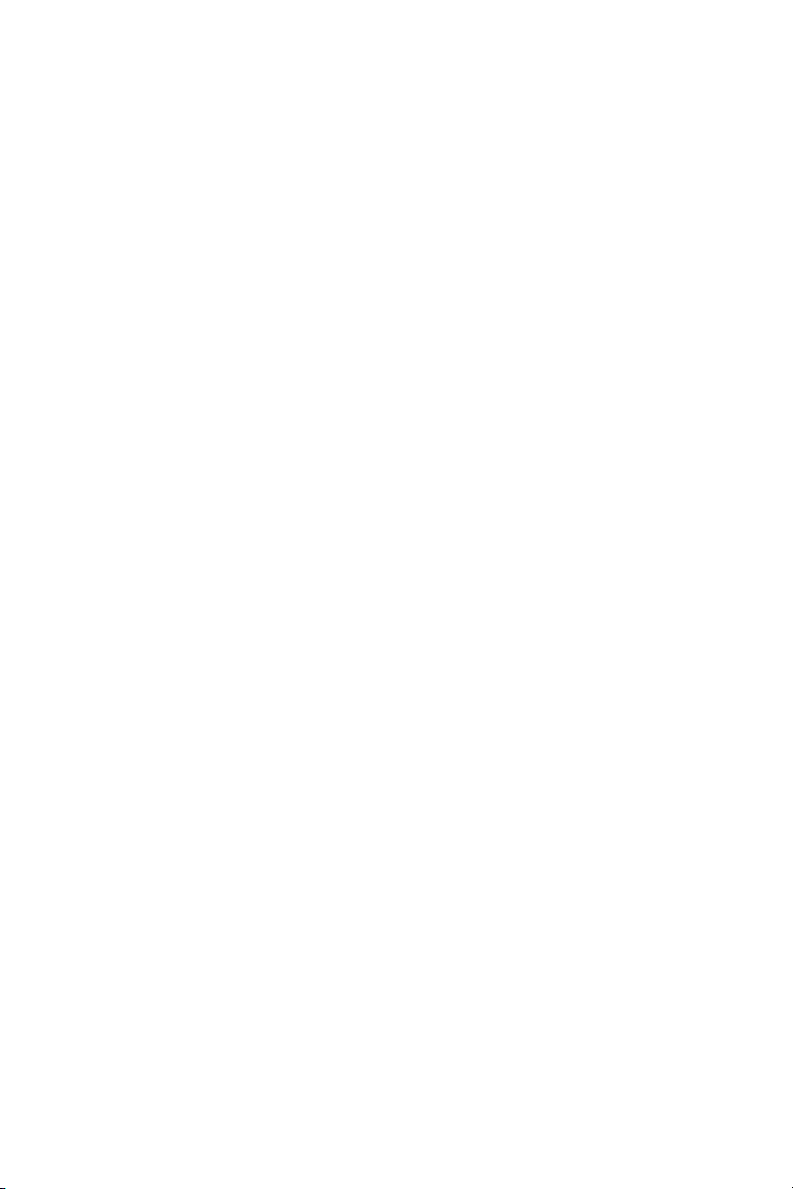
Проектор Dell™ S300wi
Руководство
пользователя
Page 2
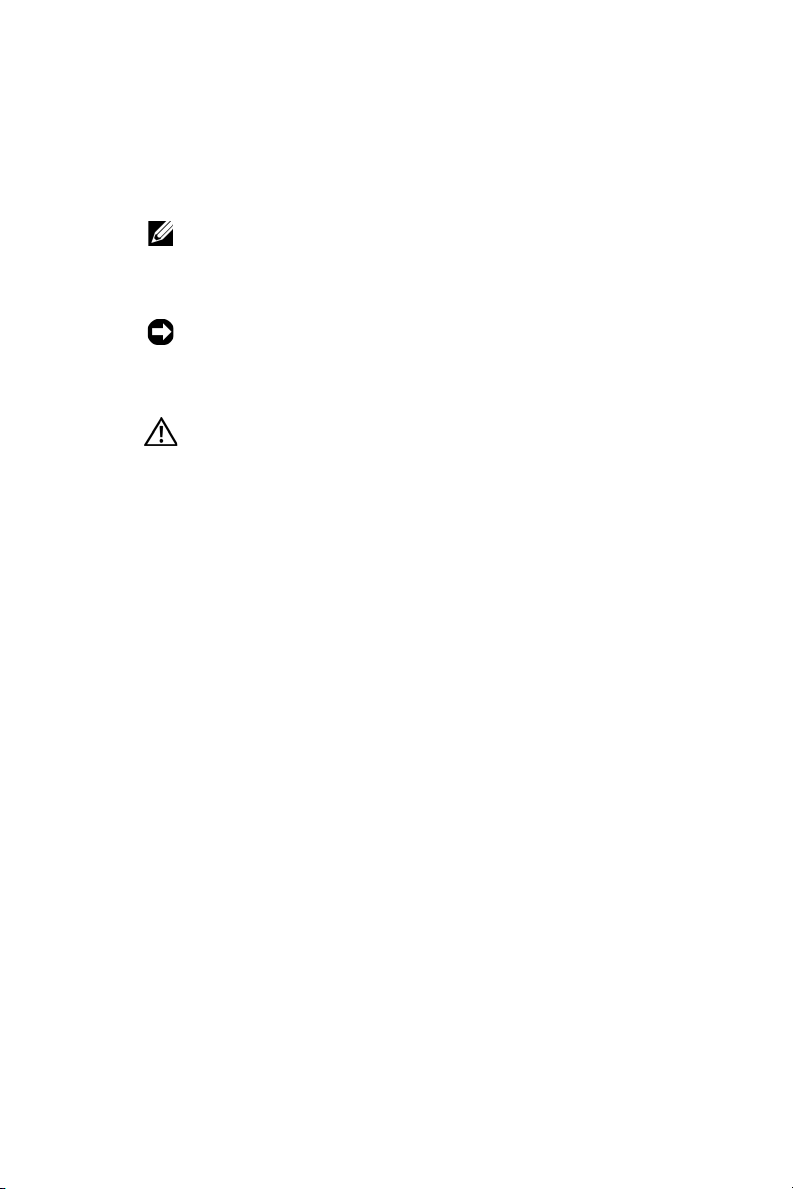
Примечания, замечания и
предупреждения
ПРИМЕЧАНИЕ. ПРИМЕЧАНИЕ содержит важную
информацию, которая позволяет пользователю
лучшим образом использовать возможности
проектора.
ПРИМЕЧАНИЕ. ЗАМЕЧАНИЕ содержит
информацию о возможном повреждении
оборудования или потере данных и о том, как
избежать подобных проблем.
ВНИМАНИЕ! Предупреждение (ОСТОРОЖНО!)
содержит информацию о возможном повреждении
имущества, получении травм или летальном
исходе.
____________________
Информация, содержащаяся в настоящем документе, может
изменяться без предупреждения.
© 2010, Dell Inc. Все права защищены.
Воспроизведение этих материалов в любой форме без письменного
разрешения компани и Dell Inc. строго запрещено.
Тов арные знаки, используемые в тексте: Dell и логотип DELL являются
товарными знаками компании Dell Inc.; DLP и логотип DLP являются
товарными знаками компании T
и Windows являются товарными знаками или зарегистрированными
товарными знаками Microsoft Corporation в США и (или) других странах.
Другие товарные знаки и торговые названия могут быть использованы в
настоящем документе для ссылки на организации, заявляющие о марках и
названиях, или на их продукцию. Компания Dell Inc. отрицает любую
заинтересованность в отношении товарных знаков и торговых назв
кроме своих собственных.
EXAS INSTRUMENTS I NCORPORATED; Microsoft
аний
Модель S300wi
Апрель 2010 г. Версия A00
Page 3
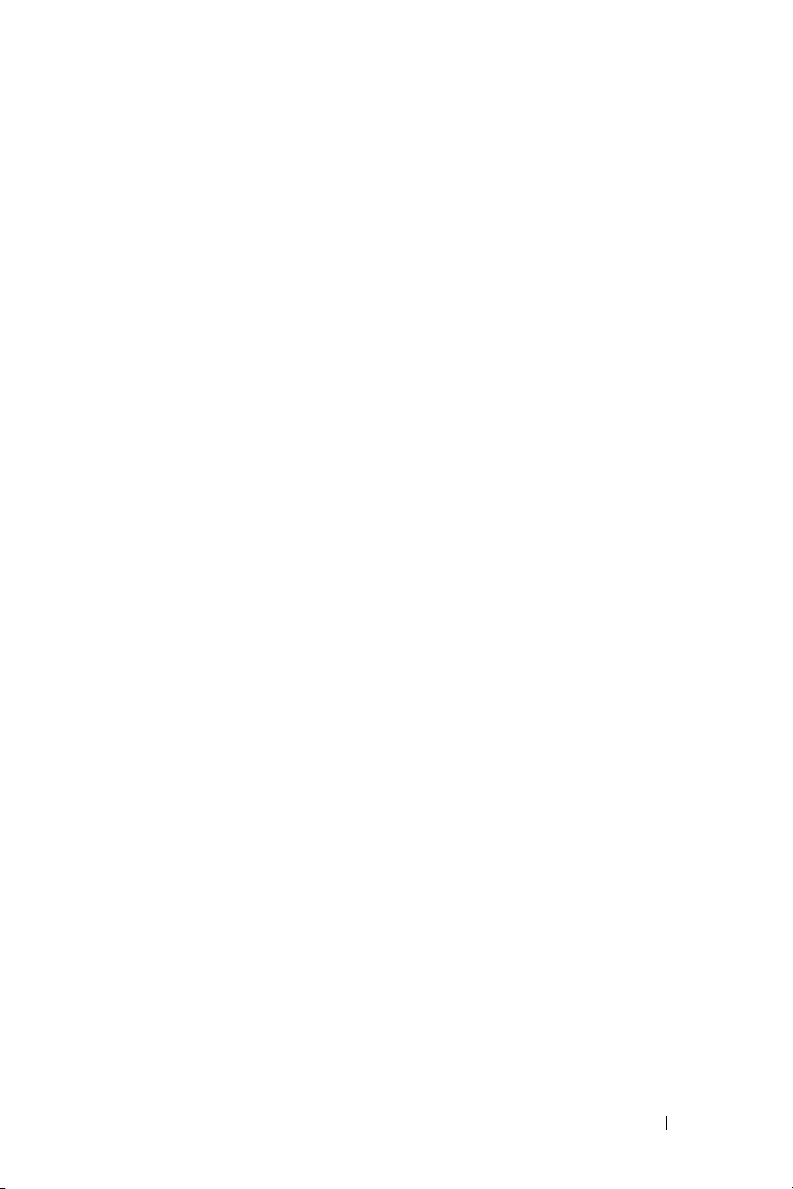
Содержание
1 Проектор Dell . . . . . . . . . . . . . . . . . . 7
Описание проектора . . . . . . . . . . . . . 9
Интерактивное перо . . . . . . . . . . . . 10
2 Подключение проектора . . . . . . . 12
Установка антенны . . . . . . . . . . . . . 13
Подключение к компьютеру
Подключение компьютера с помощью
кабеля VGA
Сквозное подключение монитора с
помощью кабелей VGA . . . . . . . . . . 15
Подключение компьютера с помощью
кабеля RS232 . . . . . . . . . . . . . . . . 16
Подключение к компьютеру через разъем
USB Display
Подключение компьютера через
беспроводную сеть . . . . . . . . . . . . . 18
Подключение DVD-плеера
Подключение DVD-плеера с помощью
кабеля S-Video
Подключение DVD-плеера с помощью
кабеля композитного видеосигнала . . . . 20
Подключение DVD-плеера с помощью
кабеля компонентного видеосигнала
Подключение DVD-плеера с помощью
кабеля HDMI . . . . . . . . . . . . . . . . 22
Подключение к локальной вычислительной
сети
. . . . . . . . . . . . . . . . . . . . . . . . 23
. . . . . . . . . . . . . . . . . 14
. . . . . . . . . . . . . . . . . 17
. . . . . . . . . . . . . . . 19
. . . . . . . . . 14
. . . . . . . . . . 19
. . . 21
Содержание 3
Page 4
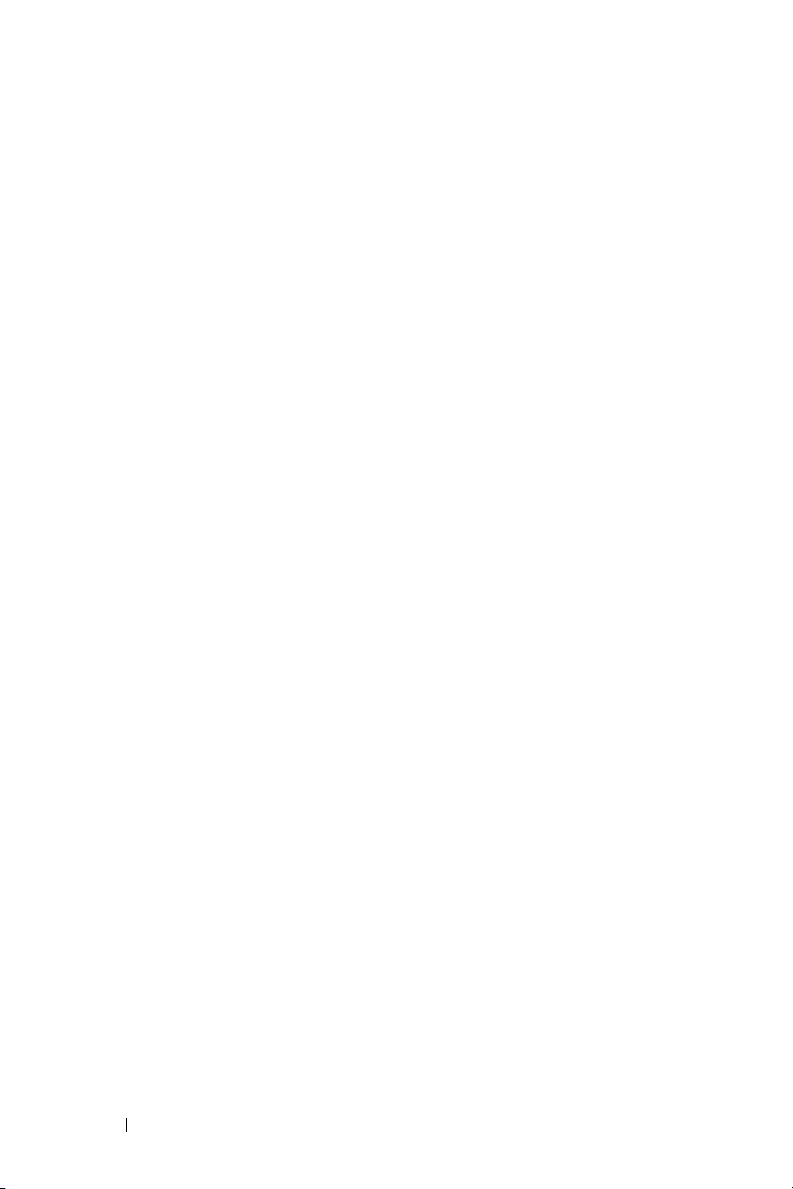
Проецирование изображения и управление
проектором, подключенным к сети с
помощью кабеля RJ45.
. . . . . . . . . . . 23
Дополнительные варианты установки. для
экрана с автоматическим приводом
. . . . 24
Подключение к промышленному блоку
управления RS232 . . . . . . . . . . . . . . 25
Подключение с помощью интерактивного
пера . . . . . . . . . . . . . . . . . . . . . . 26
3 Использование проектора . . . . . 28
Включение проектора . . . . . . . . . . . . . 28
Выключение проектора
Настройка проецируемого изображения
. . . . . . . . . . . . 28
. . 29
Увеличение высоты установки проектора
Уменьшение высоты установки проектора
Регулировка фокусировки проектора
. . . . 30
Настройка размера проецируемого
изображения
Использование панели управления
. . . . . . . . . . . . . . . . . . . 31
. . . . . 33
Использование дистанционного
управления
Использование интерактивного пера
Использование ремешка на запястье
. . . . . . . . . . . . . . . . . . . 35
. . . . 38
. . . . 40
Установка батарей в пульт дистанционного
управления
Установка батарей в интерактивное перо
. . . . . . . . . . . . . . . . . . . 41
. . 42
Зона действия пульта дистанционного
управления
Зона действия интерактивного пера
. . . . . . . . . . . . . . . . . . . 43
. . . . . 44
. 29
29
4 Содержание
Page 5
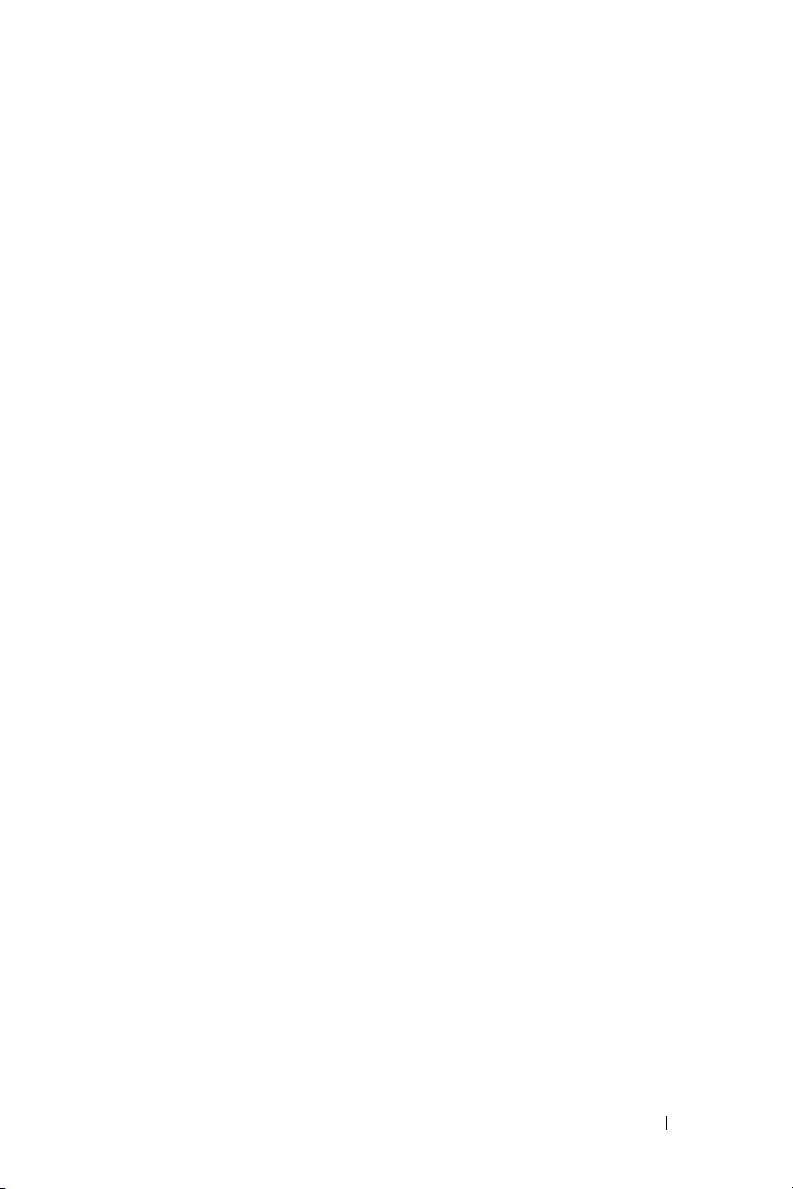
Использование экранных меню . . . . . . . 45
Главное меню
АВТОН.
. . . . . . . . . . . . . . . . 45
. . . . . . . . . . . . . . . . . . . 45
ВЫБОР ВХОДА . . . . . . . . . . . . . . . 46
ИЗОБРАЖЕНИЕ (в режиме ПК)
ИЗОБРАЖЕНИЕ (Режим видео)
. . . . . . 47
. . . . . . 48
ОТОБРАЖЕНИЕ (в режиме ПК) . . . . . . 50
ОТОБРАЖЕНИЕ (Режим видео)
ЛАМПА
. . . . . . . . . . . . . . . . . . . 53
. . . . . . 52
НАСТРОЙКА . . . . . . . . . . . . . . . . 53
ПРОЧЕЕ
. . . . . . . . . . . . . . . . . . . 58
Установка беспроводной сети
. . . . . . . . 69
Прикладное программное обеспечение
беспроводного подключения S300wi
. . . 73
Установка драйвера отображения через
USB
. . . . . . . . . . . . . . . . . . . . . . . . 77
Установка приложения
Presentation to Go (PtG)
Просмотр презентаций
Просмотр фотографий
. . . . . . . . . . . . 78
. . . . . . . . . . . 79
. . . . . . . . . . . 79
Функция просмотра
презентаций/фотографий . . . . . . . . . 80
Обзор презентаций
. . . . . . . . . . . . . 80
Обзор фотографий . . . . . . . . . . . . . 81
Использование кнопок
. . . . . . . . . . . 81
Установка конвертера
PtG Converter - Lite . . . . . . . . . . . . . 82
Приложение PtG Converter - Lite
. . . . . 82
Управление проектором с помощью
веб-интерфейса (управлению средствами
Интернета)
Настройка параметров сети
. . . . . . . . . . . . . . . . . . . . 84
. . . . . . . . 84
Содержание 5
Page 6
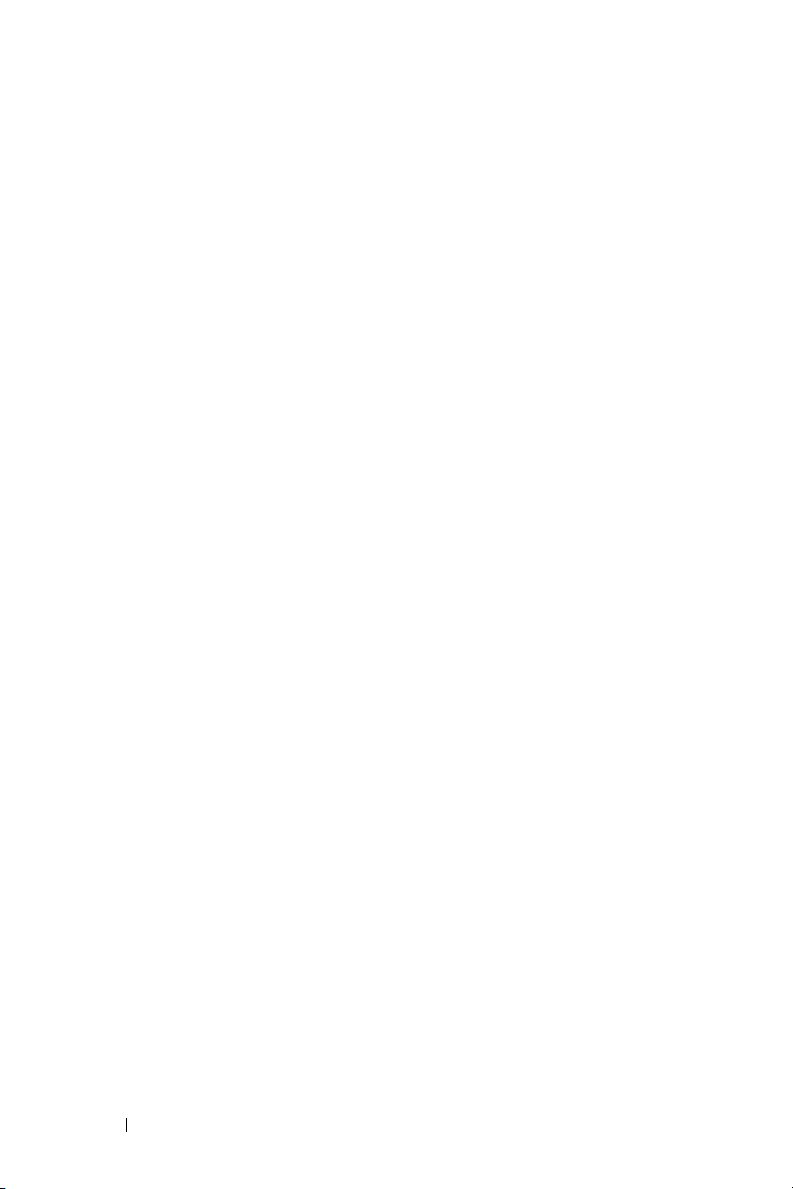
Доступ к веб-интерфейсу . . . . . . . . . . 84
Создание программного маркера
. . . . . 103
4 Поиск и устранение неполадок
проектора 104
Сигналы индикации . . . . . . . . . . . . . 109
Значения индикаторов интерактивного
. . . . . . . . . . . . . . . . . . . . . . . 111
пера
Замена лампы
. . . . . . . . . . . . . . . . . 112
5 Технические характеристики . . . 114
6 Контактная информация Dell . . 120
Как связаться с компанией eInstruction . . 121
7 Приложение. Глоссарий . . . . . . 122
6 Содержание
Page 7
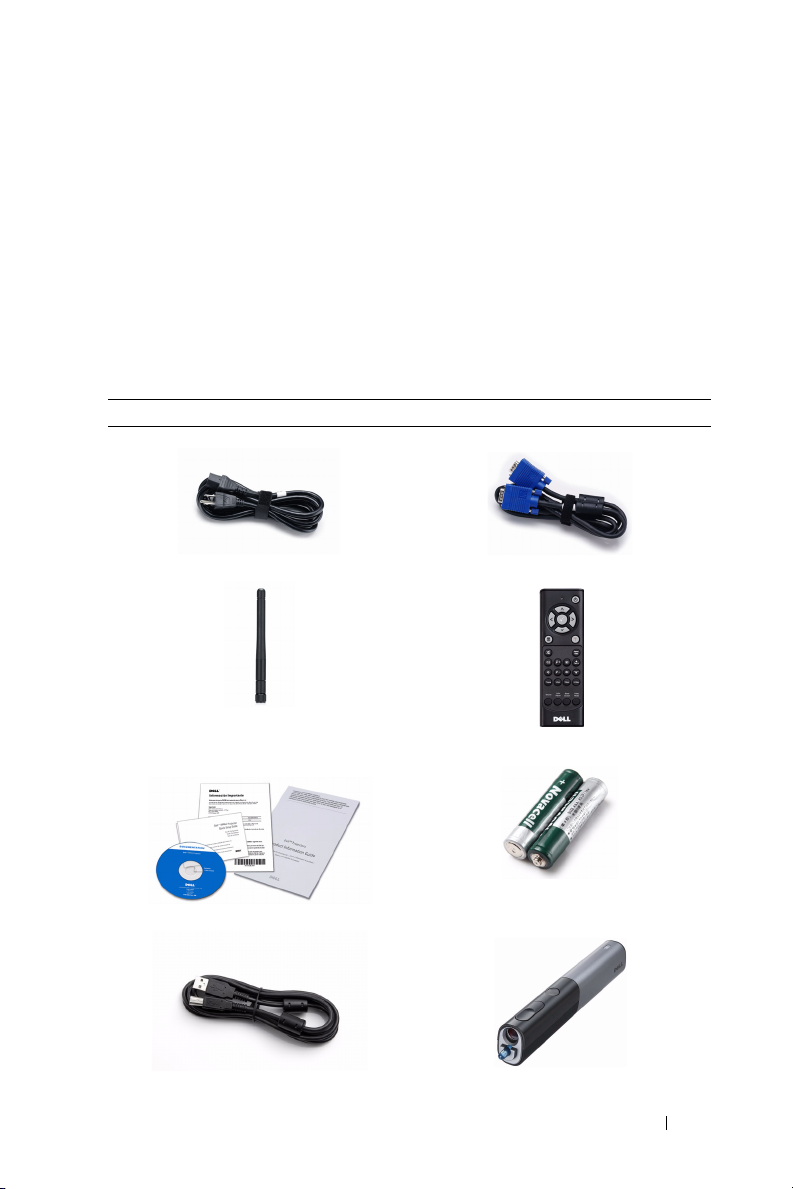
1
Проектор Dell
Данный проектор поставляется в комплекте, показанном ниже. Убедитесь в
наличии всех предметов, в случае отсутствия любого из них обратитесь в
Dell™.
Комплектация
Кабель питания Кабель VGA, 1,8 м (VGA – VGA)
Антенна Пульт дистанционного управления
Руководство пользователя и
документация на компакт-диске
Кабель USB-A — USB-B Интерактивное перо
Батарейки AAA (2)
Проектор Dell 7
Page 8
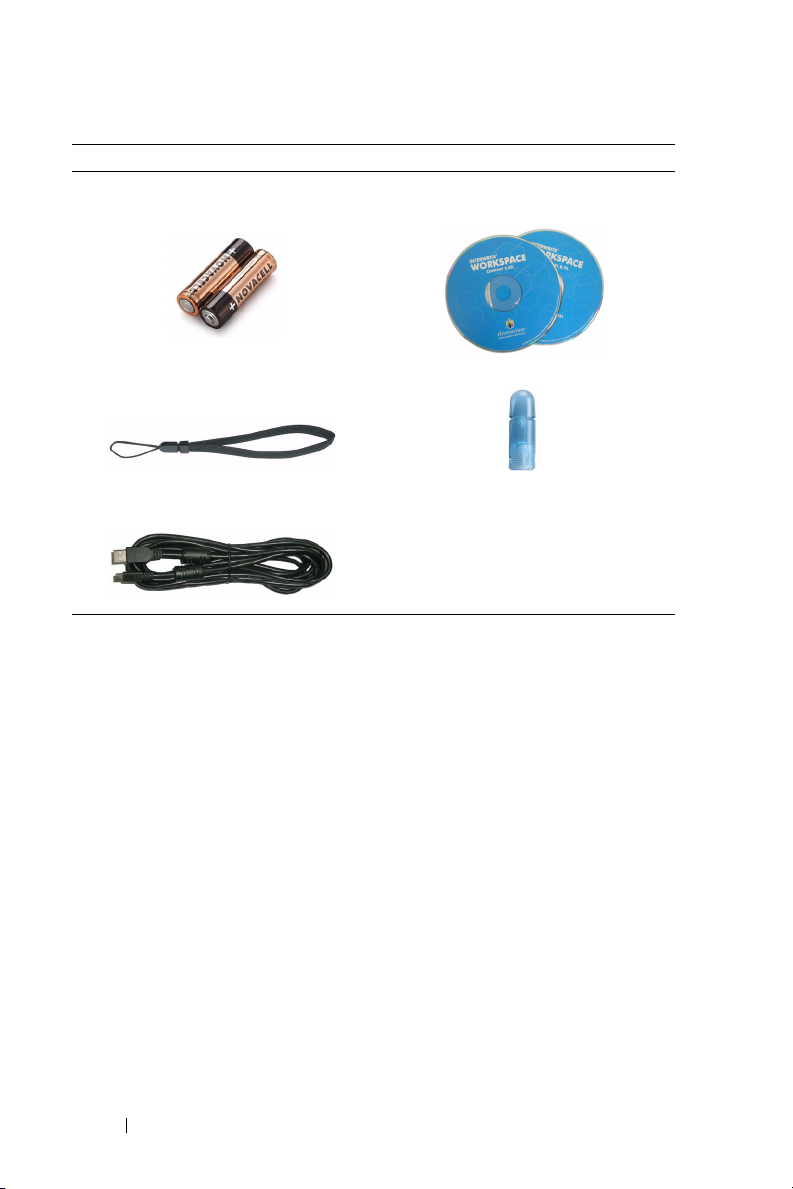
Комплектация (продолжение)
Щелочные батареи типоразмера AA
(2 шт.)
Ремешок на запястье Наконечник пера
5-меторовый кабель Mini USB (разъемы
USB-A и Mini USB-B)
Компа кт -диски с ПО Interwrite
Workspace
8 Проектор Dell
Page 9

Описание проектора
1
2
6
3
4
5
Вид сверху
Вид снизу
8
9
14.00±0.10
82.15±0.15
55.00±0.10
55.00±0.10
110.00±0.15
110.00±0.15
10
1 Панель управления
2 Регулятор фокусировки
3 Объектив
4 ИК-приемники
5 Колпачок объектива
6 Антенна
7 Монтажные отверстия для крепления на стене: просверлите отверстие
под винт M3 x 6,5 мм глубиной. Рекомендуемый момент затягивания
<8 кгс*см
8 Монтажное отверстие для штатива: Вставьте гайку 1/4 дюйма*20 UNC
9 Крышка лампы
10 Колесико регулировки наклона
7
Проектор Dell 9
Page 10
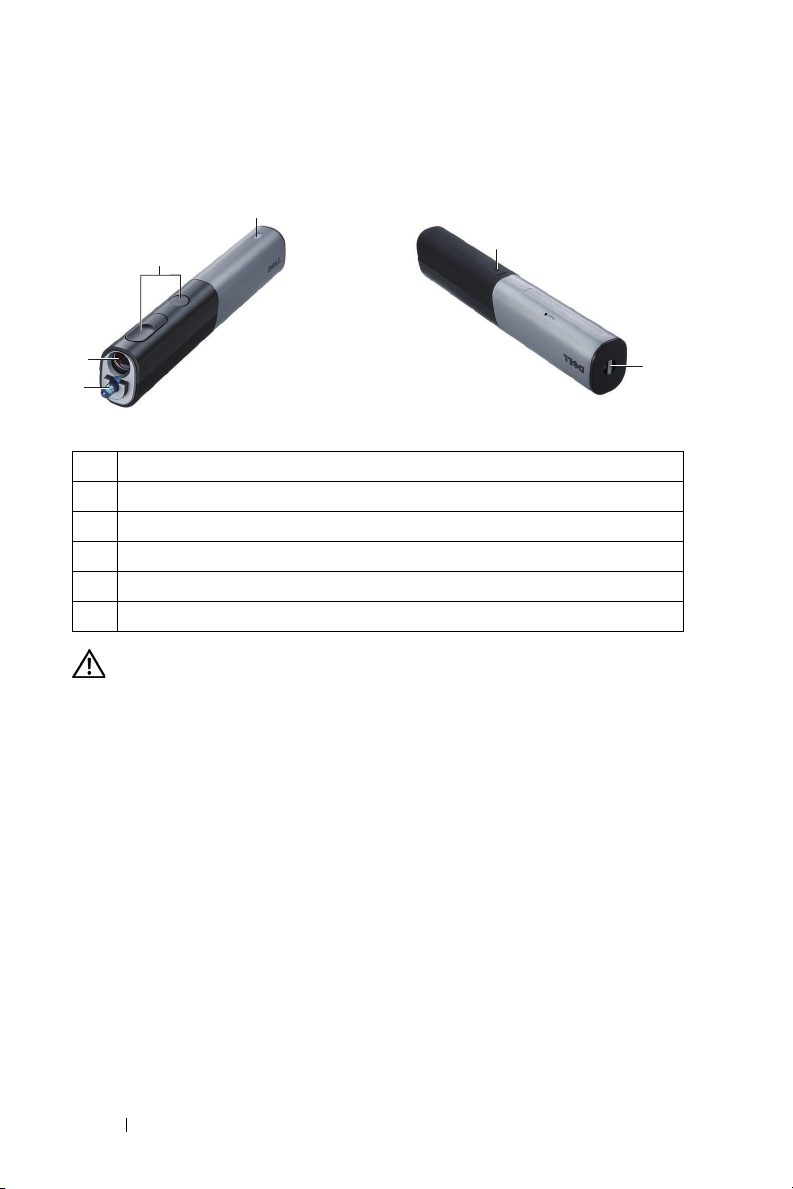
Интерактивное перо
1
2
3
4
Вид сверху
Вид снизу
1 Сменный наконечник
2 Объектив
3 Панель управления
4 Индикаторы
5 Защитная полоска
6 Крышка батарейного отсека
1 Запрещается использовать проектор вблизи нагревательных приборов.
2 Запрещается использовать проектор в запыленных помещениях. Пыль может
3 Проектор необходимо устанавливать в хорошо вентилируемом месте.
4 Не закрывайте вентиляционные решетки или отверстия на корпусе
5 Убеди те с ь, что проектор работает при комнатной температуре (5°C – 35°C).
6 Не дотрагивайтесь до вентиляционного отверстия, так как оно может быть
7 Не смотрите в объектив при включенном проекторе, так как это может стать
8 Не располагайте объекты рядом или перед проектором и не накрывайте
9 Не пользуйтесь беспроводным проектом рядом с кардиостимуляторами.
6
5
ВНИМАНИЕ! Правила техники безопасности
стать причиной сбоя системы и автоматического отключения проектора.
проектора.
очень горячим после включения проектора или некоторое время сразу после
его выключения.
причиной нарушений зрения.
объектив при включенном проекторе, так как вследствие нагревания объект
может расплавиться или может произойти возгорание.
10 Проектор Dell
Page 11
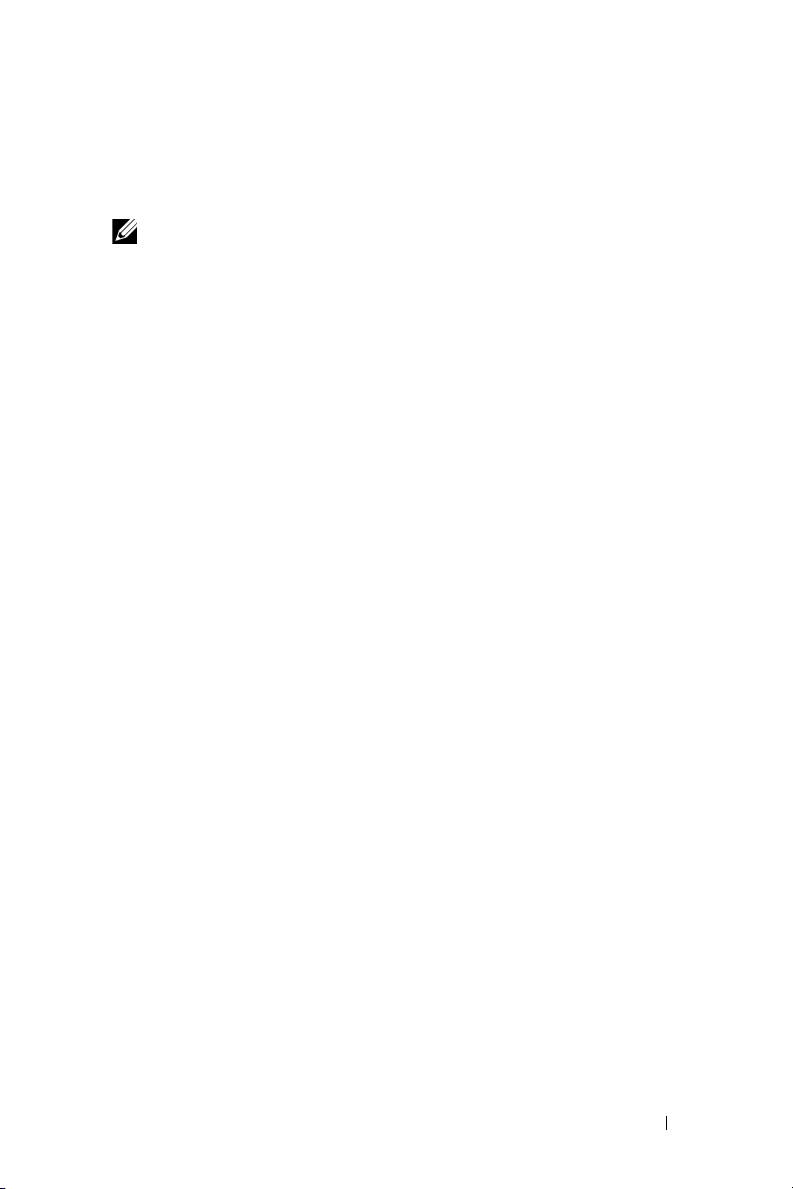
10 Не пользуйтесь беспроводным проектом рядом с медицинским
оборудованием.
11 Не пользуйтесь беспроводным проектом рядом с микроволновыми печами.
ПРИМЕЧАНИЕ.
• Не пытайтесь выполнить установку проектора на стену
самостоятельно. Это должен делать квалифицированный специалист.
• Рекомендованный набор для установки проектора на стене (номер
детали: 4TVT8/V3RTH). Для получения дополнительной информации
см. веб-сайт поддержки Dell по адресу: support.dell.com.
• Для получения дополнительной информации см. Справочник по
технике безопасности, входящий в комплект поставки проектора.
• Проектор S300wi предназначен для и
спользования только в
помещении.
Проектор Dell 11
Page 12
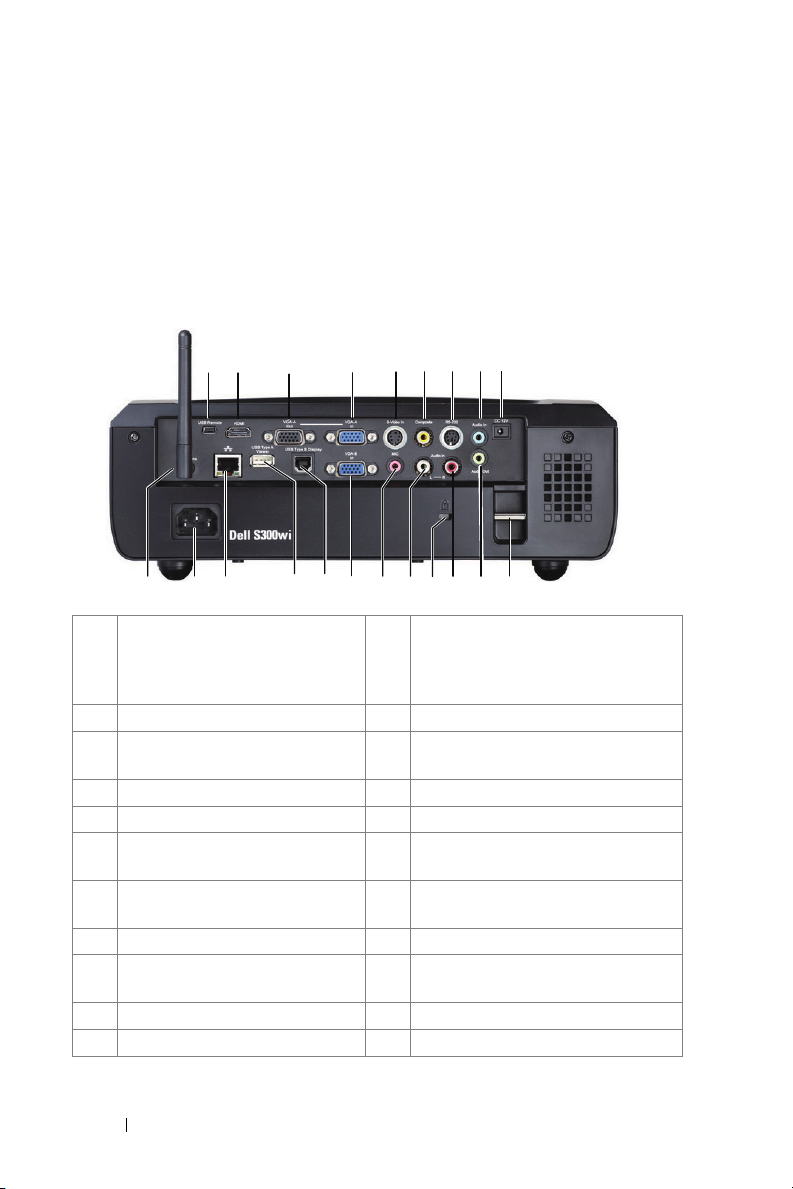
Подключение проектора
3 4 5 6 7
8
14 12
1
2
13
9
10
1920 1521 161718 11
2
1 Мини-разъем USB для
дистанционного подключения
мыши, функции взаимодействия
и обновления встроенного ПО.
2 Разъем HDMI 13 Разъем защитного тросика
3 Выход VGA-A (сквозное
подключение монитора)
4 Разъем входа VGA-A (D-Sub) 15 Разъем для подключения микрофона
5 Разъем S-Video 16 Разъем входа VGA-B (D-Sub)
6 Разъем полного видеосигнала 17 Разъем USB типа B для
7 Разъем RS232 18 Раз
8 Входной разъем Audio-A 19 Разъем RJ45
9 Разъем выхода постоянного тока
10 Защитная полоска 21 Разъем антенны
11 Разъем выхода аудио
12 Подключение проектора
+12 В
12 Разъем правого канала аудиовхода B
14 Разъем левого канала аудиовхода B
подключения дисплея
ъем USB типа A для
подключения устройства просмотра
20 Разъем кабеля питания
Page 13

ВНИМАНИЕ! Перед выполнением любых приведенных ниже
процедур выполните инструкции по технике безопасности,
приведенные на стр. 10.
Установка антенны
Проектор оснащен беспроводной антенной для работы в беспроводной
сетевой среде. См. «Уст ан ов ка беспроводной сети» на стр.69.
1 Вкрутите антенну в антенный разъем в задней части проектора.
2 Поднимите антенну в положение, показанное на рисунке.
Подключение проектора 13
Page 14
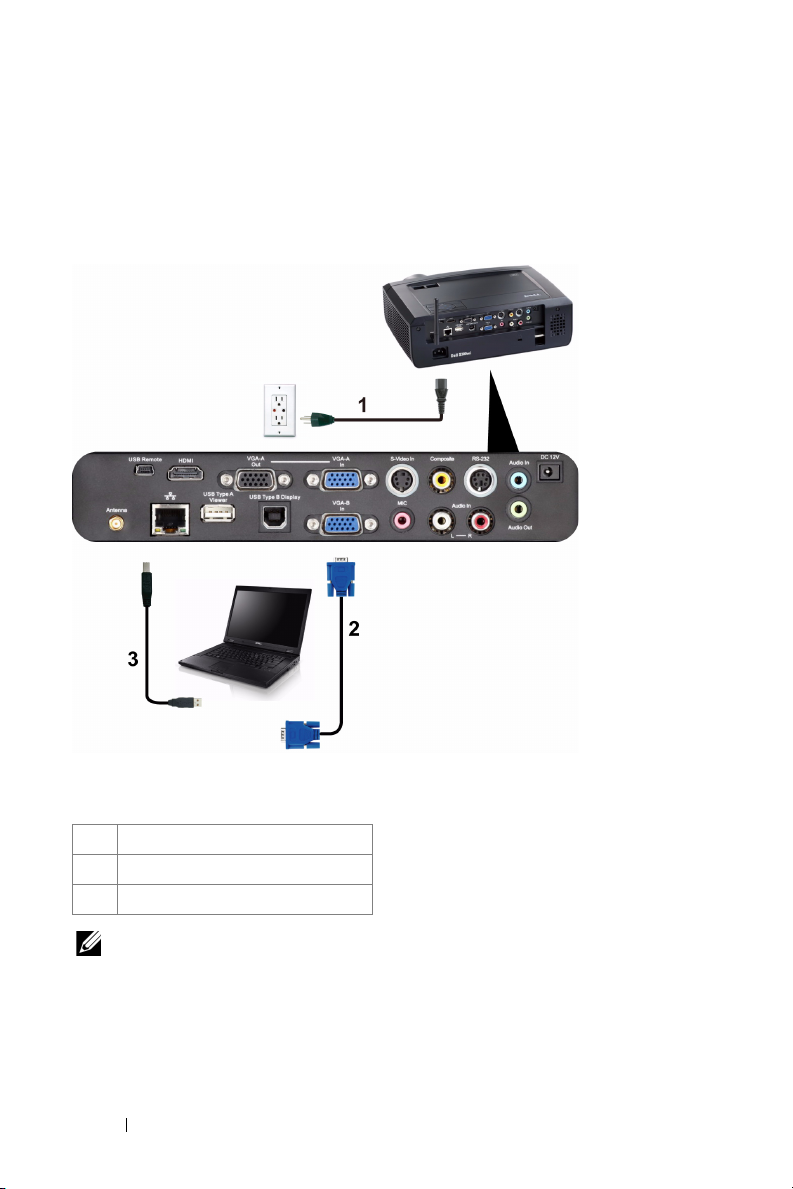
Подключение к компьютеру
Подключение компьютера с помощью кабеля VGA
1 Кабель питания
2 Кабель VGA – VGA
3 Кабель USB-A — мини-USB-B
ПРИМЕЧАНИЕ. Кабель с мини-разъемом USB следует
подключать, если требуется использовать функции Следующая
страница и Предыдущая страница на пульте дистанционного
управления.
14 Подключение проектора
Page 15
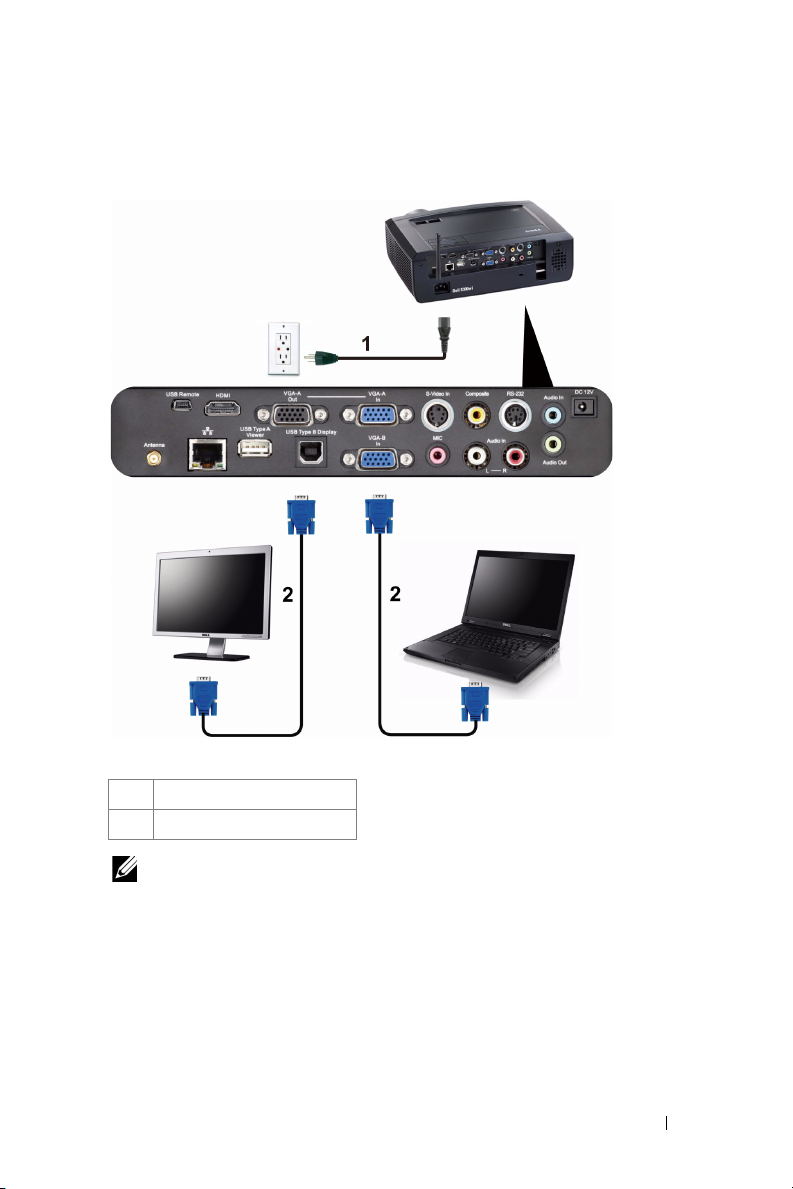
Сквозное подключение монитора с помощью кабелей VGA
1 Кабель питания
2 Кабель VGA VGA
ПРИМЕЧАНИЕ. В комплект поставки проектора входит только
один кабель VGA. Дополнительный кабель VGA можно приобрести
на веб-сайте компании Dell по адресу www.dell.com.
Подключение проектора 15
Page 16
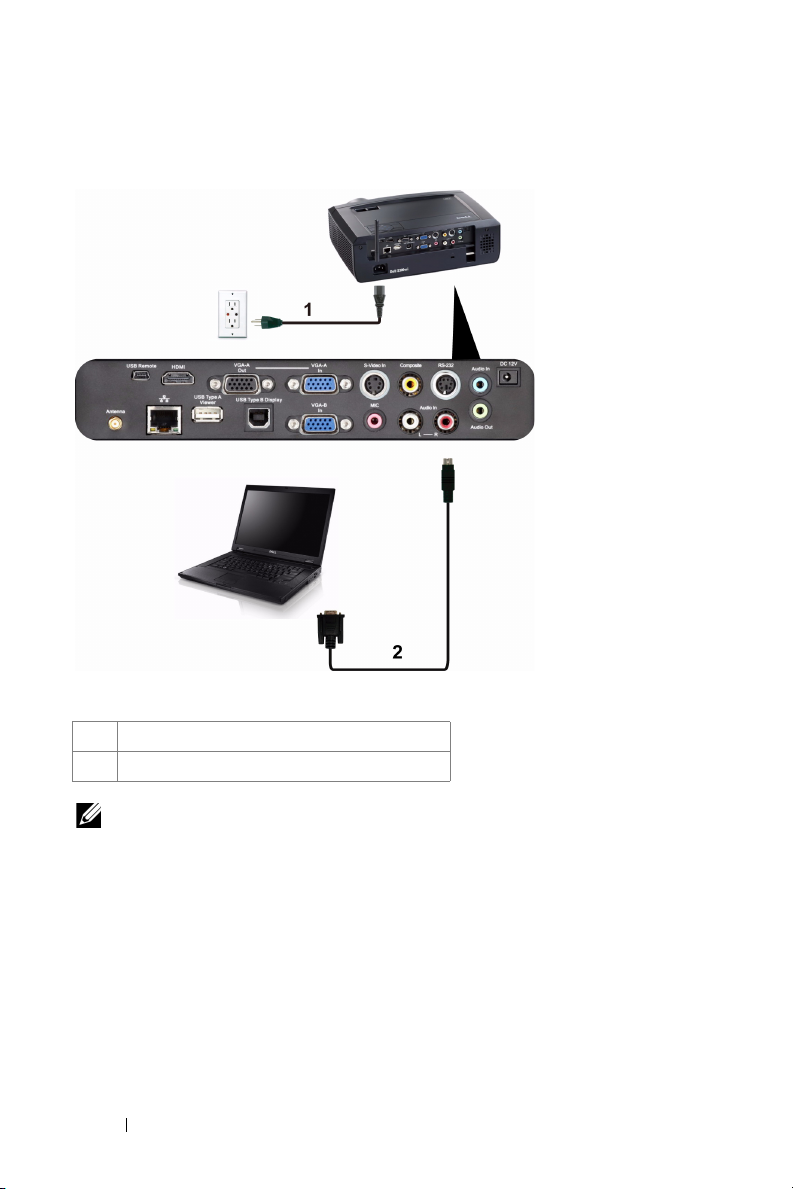
Подключение компьютера с помощью кабеля RS232
1 Кабель питания
2 Кабель RS232
ПРИМЕЧАНИЕ. Кабель RS232 не входит в комплект поставки
проектора. Подключение кабеля RS232 и установку программного
обеспечения дистанционного управления должен производить
соответствующий специалист.
16 Подключение проектора
Page 17
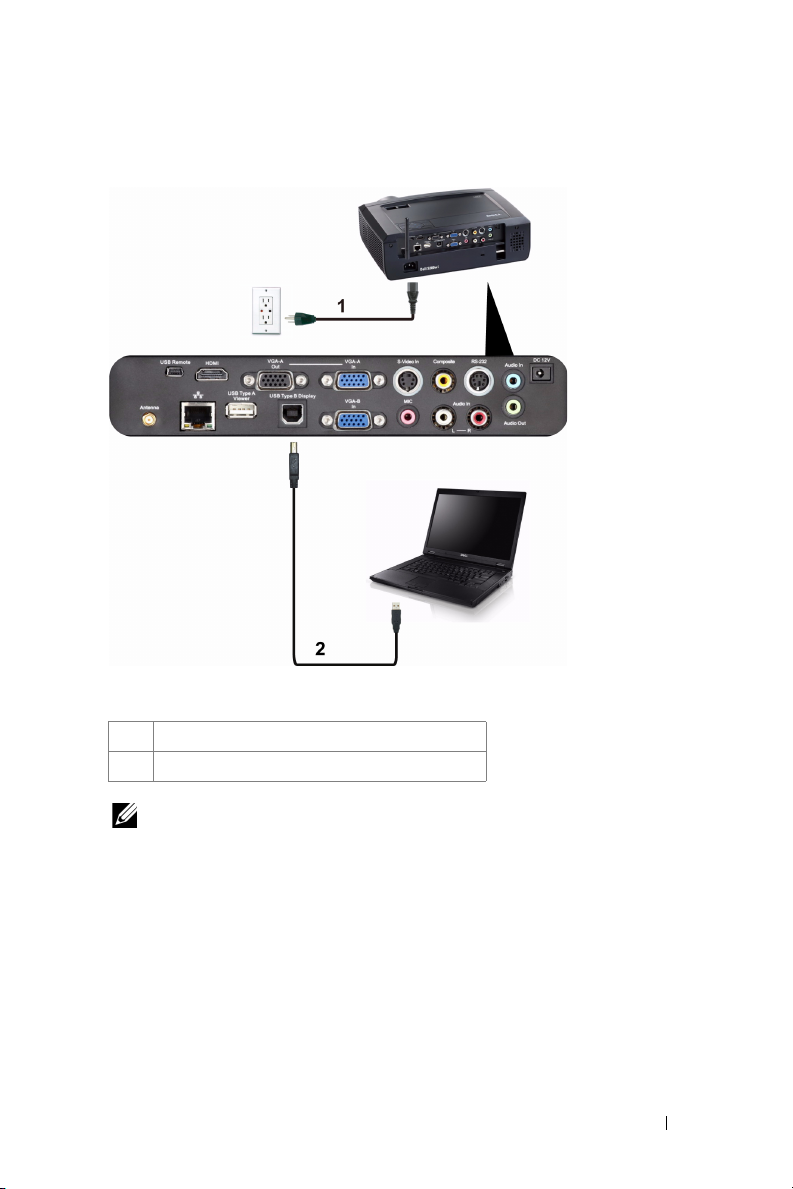
Подключение к компьютеру через разъем USB Display
1 Кабель питания
2 Кабель USB-A — USB-B
ПРИМЕЧАНИЕ. Указания по установке драйвера USB см. в
разделе «Устано вк а драйвера отображения через USB» на стр.77.
Подключение проектора 17
Page 18
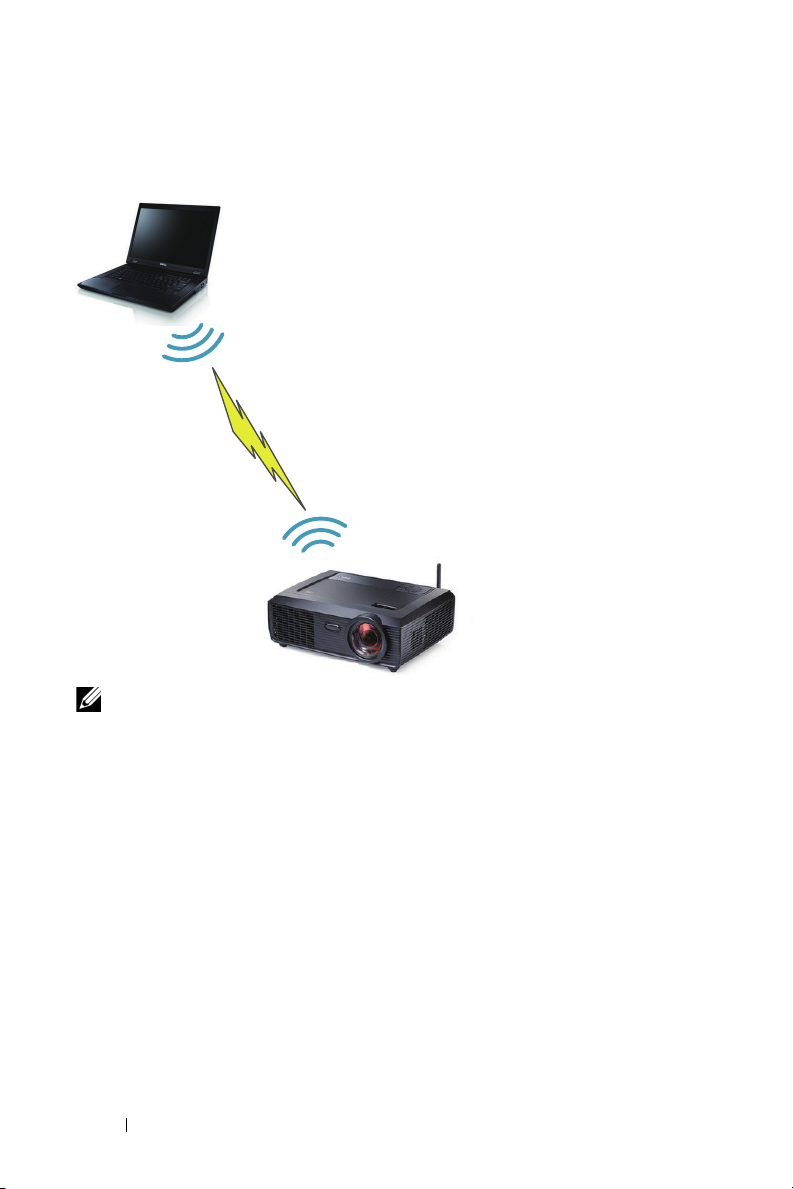
Подключение компьютера через беспроводную сеть
ПРИМЕЧАНИЕ. Для обнаружения беспроводного соединения
компьютер должен иметь средства для беспроводной связи и быть
соответственно настроен. Сведения о настройке подключения по
беспроводной сети см. в документации к компьютеру.
18 Подключение проектора
Page 19
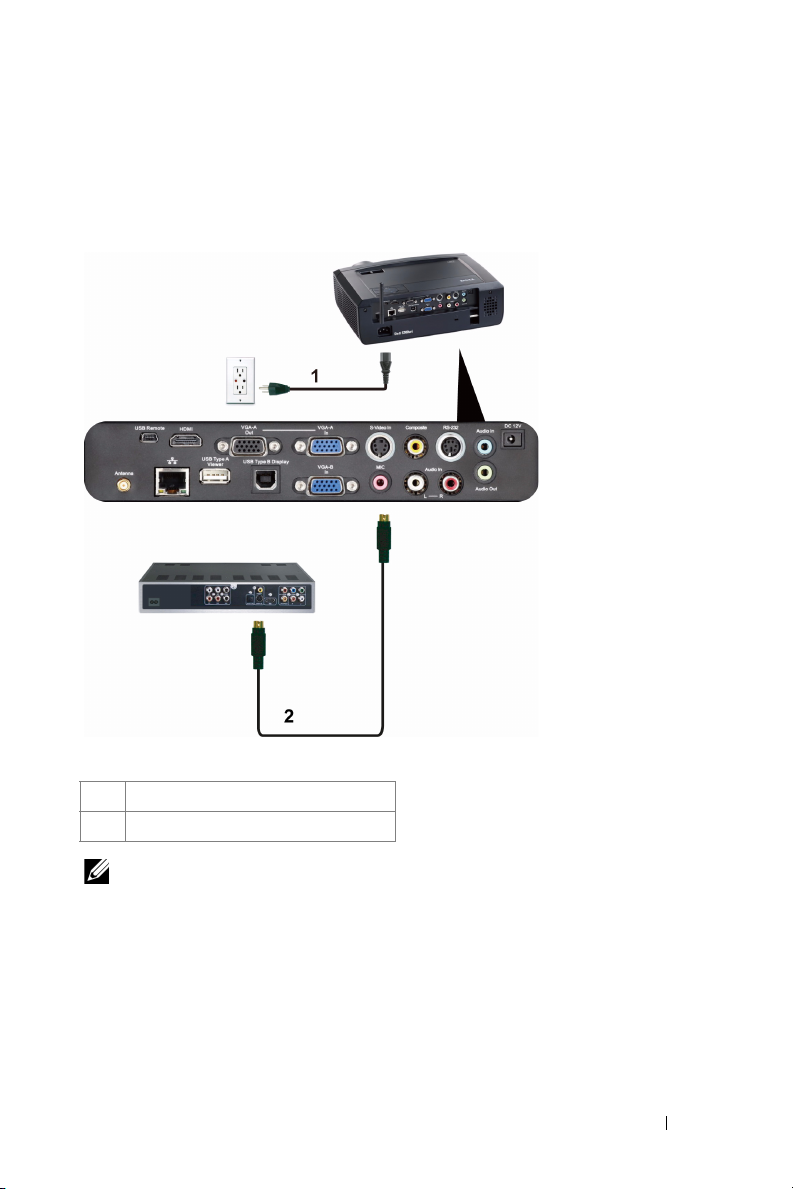
Подключение DVD-плеера
Подключение DVD-плеера с помощью кабеля S-Video
1 Кабель питания
2 Кабель S-Video
ПРИМЕЧАНИЕ. Кабель S-Video не входит в комплект поставки
проектора. Приобрести удлинитель кабеля S-Video (длиной
15/30 м) можно на веб-сайте компании Dell по адресу
www.dell.com.
Подключение проектора 19
Page 20
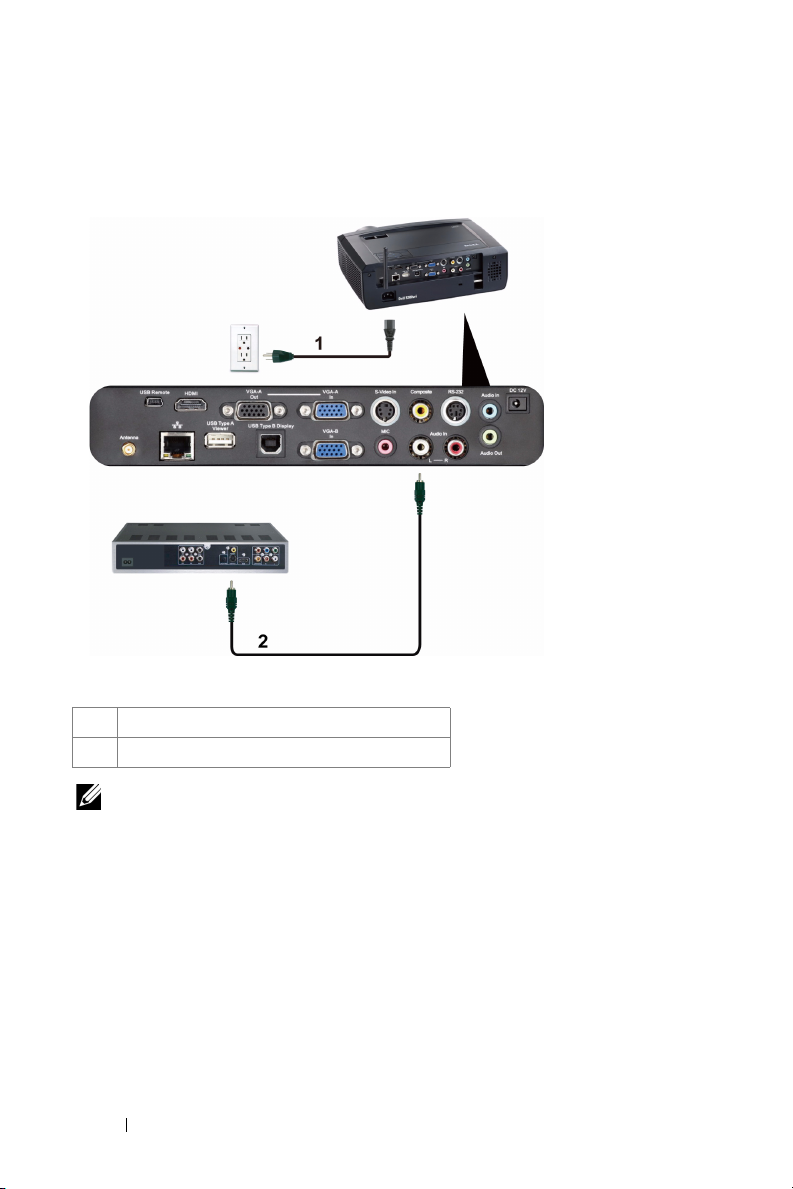
Подключение DVD-плеера с помощью кабеля композитного видеосигнала
1 Кабель питания
2 Кабель полного видеосигнала
ПРИМЕЧАНИЕ. Кабель композитного видеосигнала не входит в
комплект поставки проектора. Приобрести удлинитель кабеля
полного видеосигнала (длиной 15/30 м) можно на веб-сайте
компании Dell по адресу www.dell.com.
20 Подключение проектора
Page 21
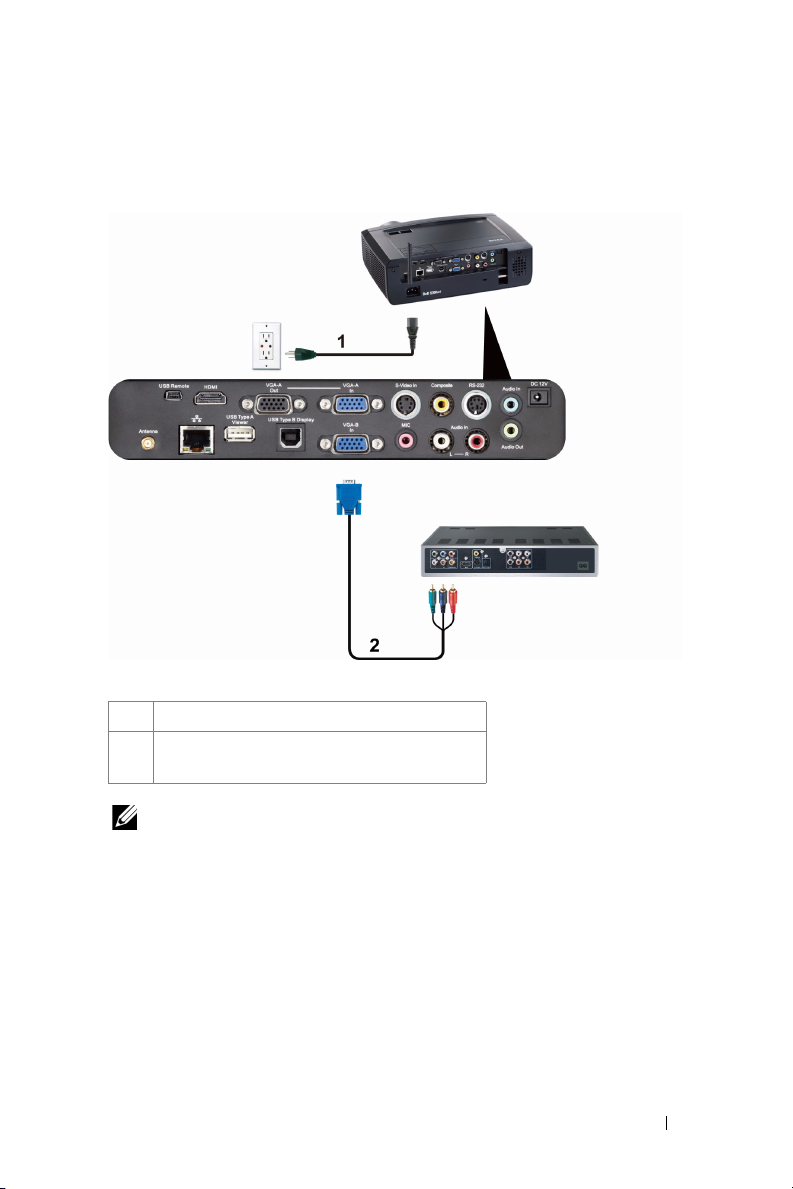
Подключение DVD-плеера с помощью кабеля компонентного видеосигнала
1 Кабель питания
2 Кабель VGA - компонентного
видеосигнала
ПРИМЕЧАНИЕ. Кабель VGA – компонентный видеосигнал не
входит в комплект поставки проектора. Приобрести удлинитель
кабеля с разъемами VGA компонентный (длиной 15/30 м) можно на
веб-сайте компании Dell по адресу www.dell.com.
Подключение проектора 21
Page 22
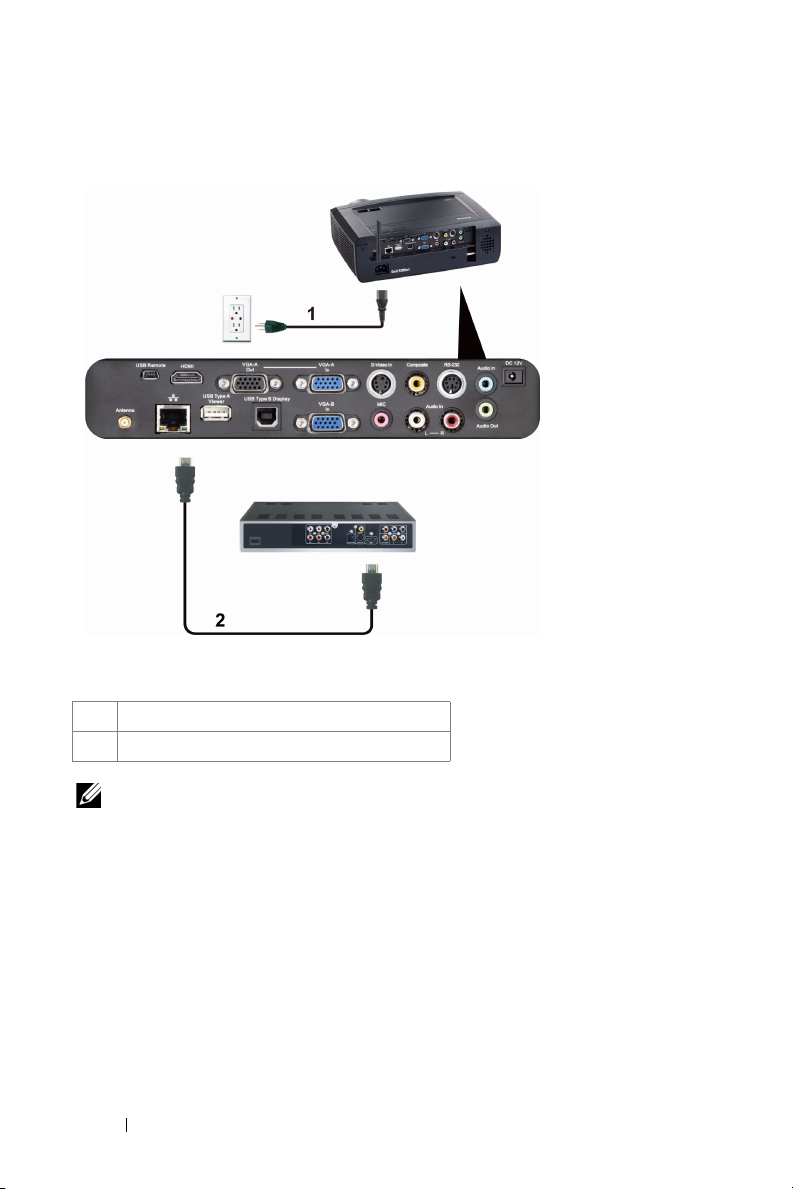
Подключение DVD-плеера с помощью кабеля HDMI
1 Кабель питания
2 Кабель HDMI
ПРИМЕЧАНИЕ. Кабель HDMI не входит в комплект поставки
проектора. Приобрести кабель HDMI можно на веб-сайте компании
Dell по адресу www.dell.com.
22 Подключение проектора
Page 23
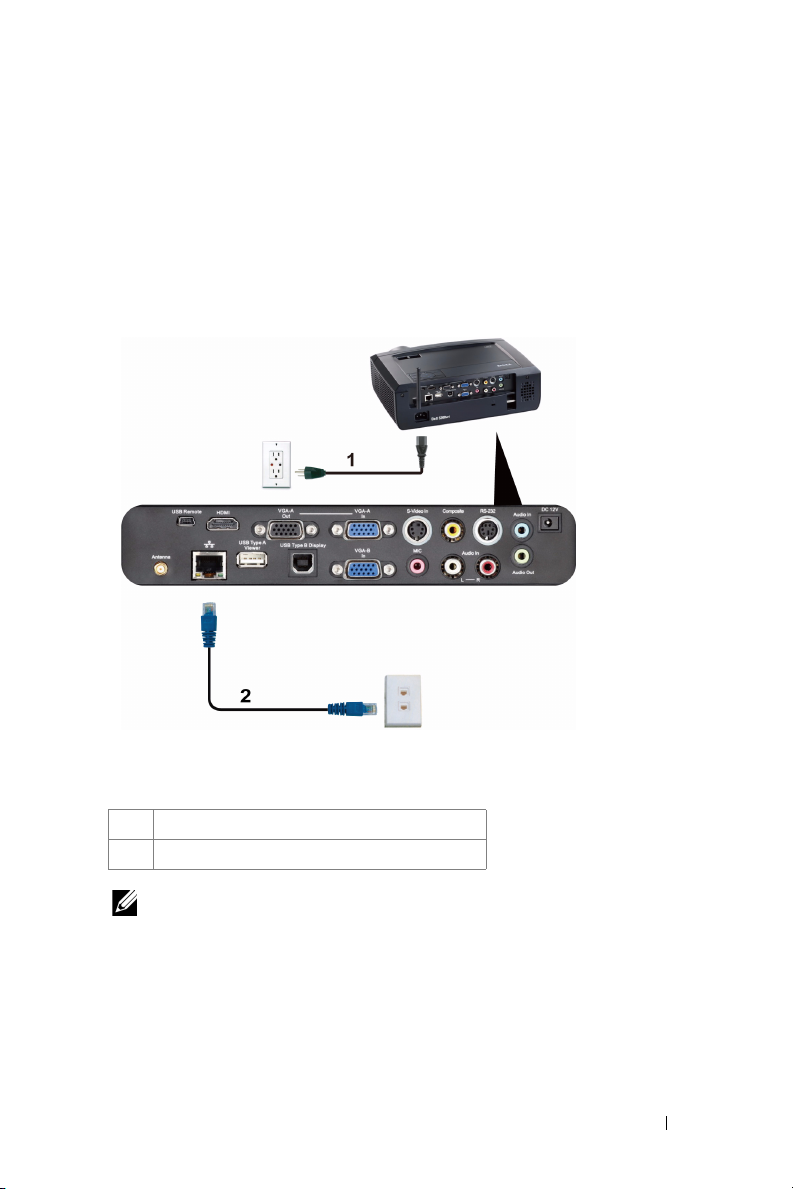
Подключение к локальной
Локальная вычислительная сеть (ЛВС)
вычислительной сети
Проецирование изображения и управление
проектором, подключенным к сети с помощью кабеля
RJ45.
1 Кабель питания
2 Кабель RJ45
ПРИМЕЧАНИЕ. Кабель RJ45 не входит в комплект поставки
проектора. Приобрести кабель RJ45 можно на веб-сайте компании
Dell по адресу www.dell.com.
Подключение проектора 23
Page 24
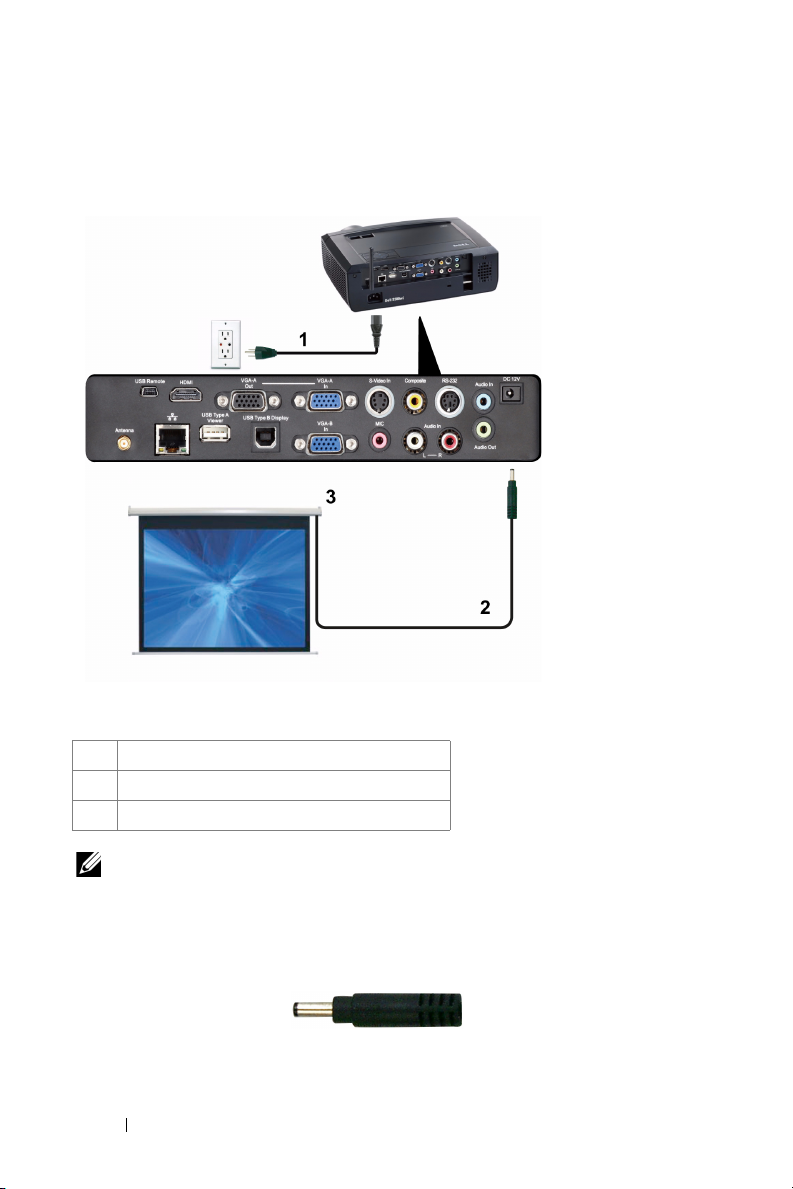
Дополнительные варианты установки. для экрана с автоматическим приводом
1 Кабель питания
2 Штепсель 12 В постоянного тока
3 Экран с автоматическим приводом
ПРИМЕЧАНИЕ. Используйте штепсель 12 В постоянного тока
размером 1,7 мм (внутр. диаметр) x 4,00 мм (внешн. диаметр) x
9,5 мм (ручка) для подключения экрана с автоматическим
приводом к проектору.
Штепсель 12 В постоянного тока
24 Подключение проектора
Page 25
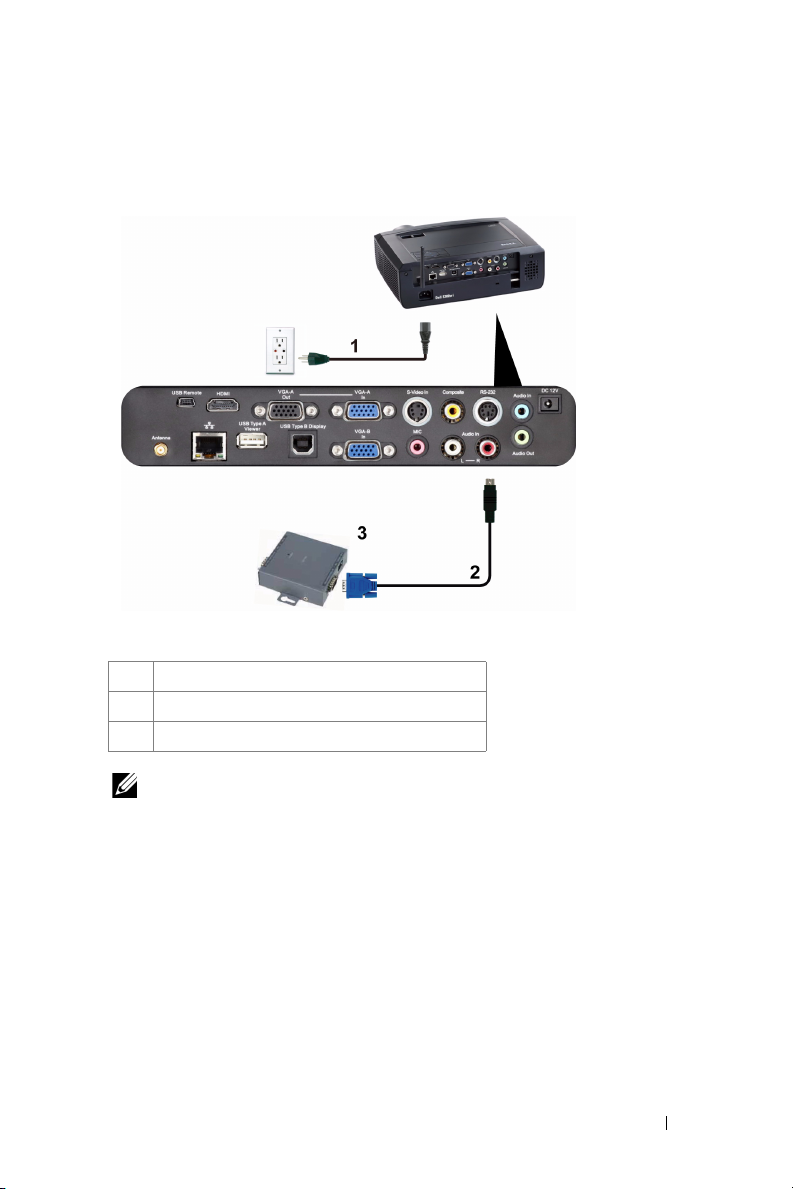
Подключение к промышленному блоку управления RS232
1 Кабель питания
2 Кабель RS232
3 Промышленный блок управления RS232
ПРИМЕЧАНИЕ. Кабель RS232 не входит в комплект поставки
проектора. Для приобретения кабеля обратитесь к
соответствующему специалисту.
Подключение проектора 25
Page 26
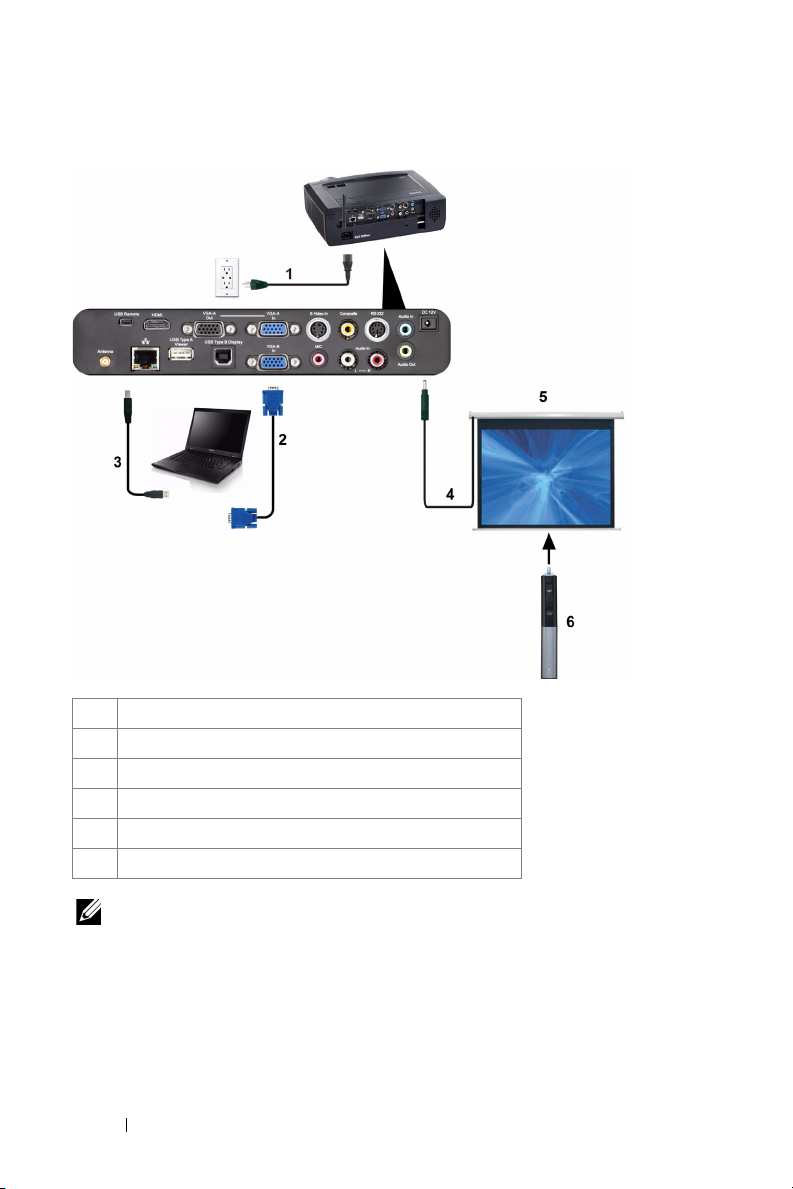
Подключение с помощью интерактивного пера
1 Кабель питания
2 Кабель VGA – VGA
3 Кабель USB-A — мини-USB-B
4 Проекционный экран с автоматическим приводом
5 Штепсель 12 В постоянного тока
6 Интерактивное перо
ПРИМЕЧАНИЕ.
1 Интерактивность поддерживается только в следующих
входных режимах. VGA и HDMI с ПК, отображение через
беспроводную связь, USB Display и отображение через
ЛВС.
26 Подключение проектора
Page 27
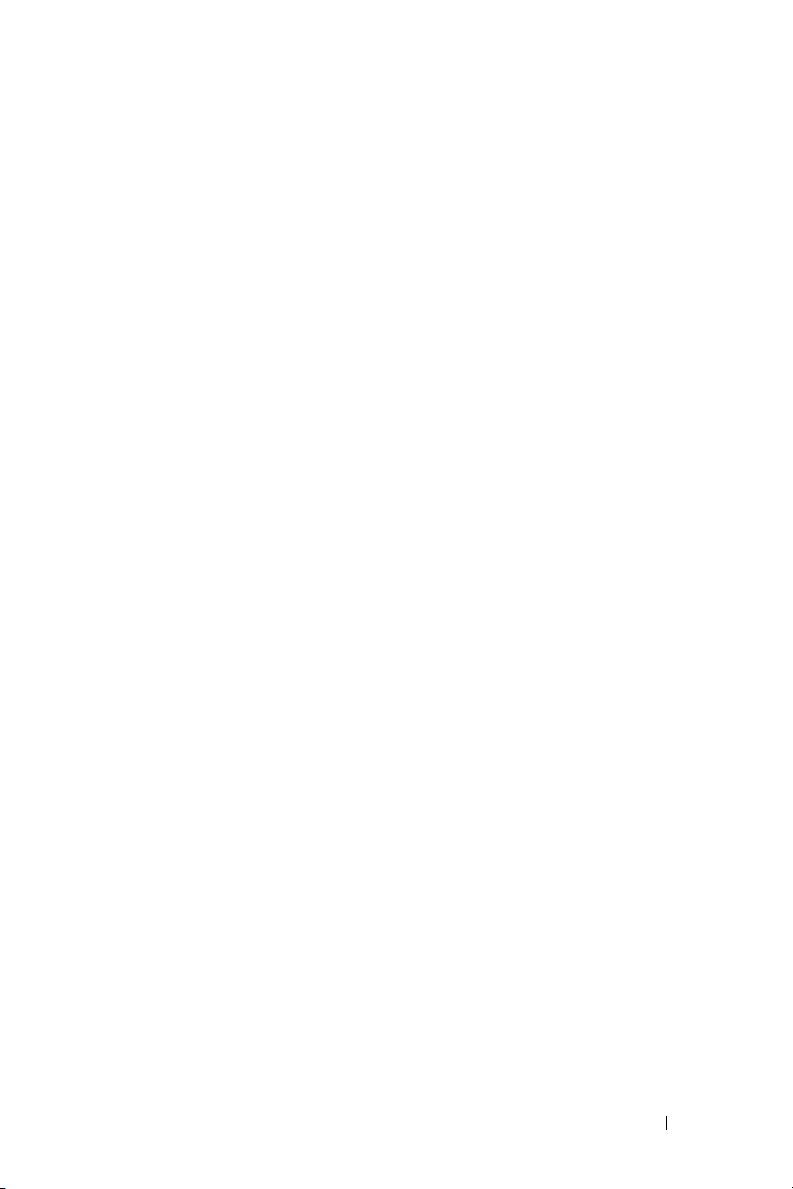
2 Для включения интерактивного пера необходимо второе
соединение между компьютером и проектором. Возможны
три варианта соединения компьютера с проектором.
a с помощью кабеля USB с мини-разъемом;
b с помощью кабеля ЛВС (требуется установка
прикладного ПО компании Dell для беспроводного
подключения);
c с помощью беспроводной ЛВС (требуется установка
прикладного ПО компании Dell для беспроводного
подключения).
При ис
пользовании подключения ЛВС или беспроводной
ЛВС сначала включите режим беспроводной сети / сети.
3 Проекционный экран с автоматическим приводом –
дополнительная возможность.
4 Если расстояние между ПК/ноутбуком и проектором
превышает 5 метров, при установке рекомендуется
использовать концентратор USB.
Подключение проектора 27
Page 28
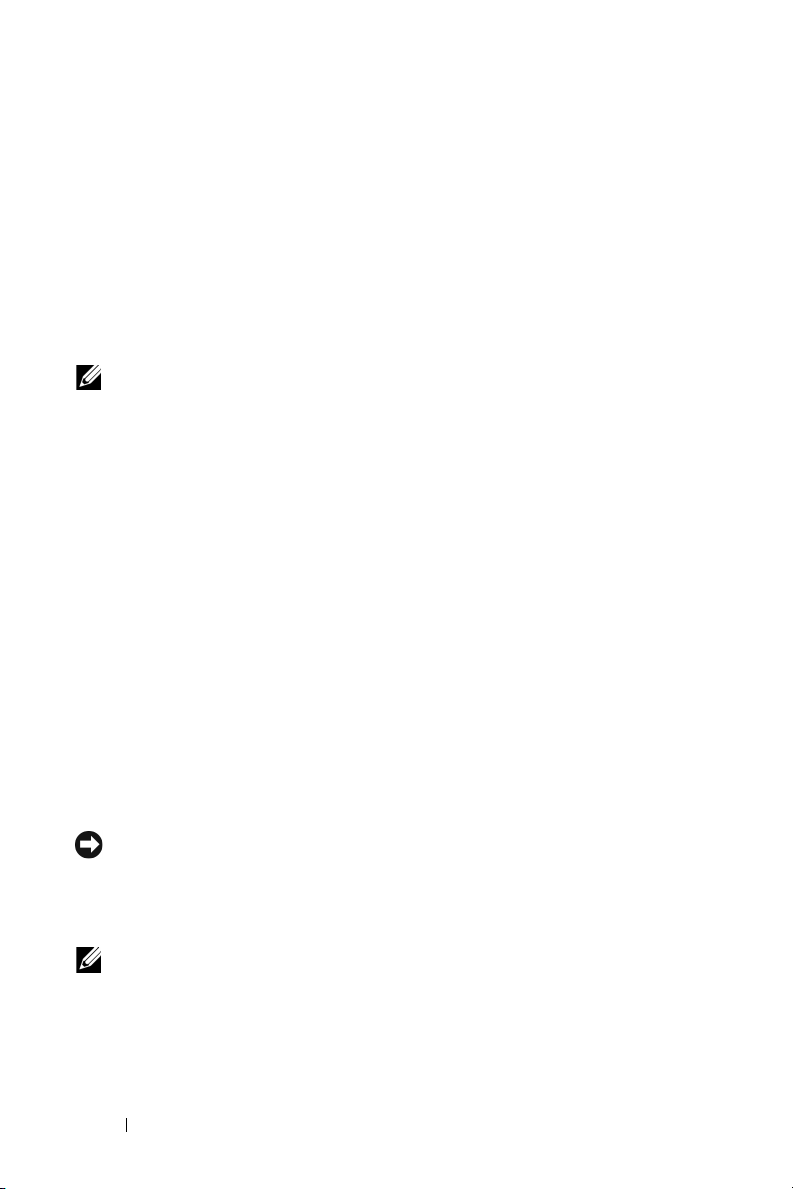
3
Использование проектора
Включение проектора
ПРИМЕЧАНИЕ. Перед включением источника сигнала включите
проектор (компьютер, DVD-плеер и т.п.). До нажатия кнопка питания
мигает синим цветом.
1 Снимите крышку объектива.
2 Подсоедините кабель питания и необходимые сигнальные кабели к проектору.
Дополнительную информацию о подключении проектора см. в разделе
«Подключение проектора» на стр. 12.
3 Нажмите кнопку питания (местоположение кнопки питания см. в разделе
«Использование панели управления» на стр. 33).
4 Включите источник сигнала (компьютер, DVD-плеер и т.п.)
5 Подсоедините источник сигнала к проектору с помощью подходящего кабеля.
Указания по подсоединению источника сигнала к проектору см. в разделе
«Подключение проектора» на стр. 12.
6 По умолчанию в качестве источника входного сигнала выбран VGA-A. При
необходимости измените источник входного сигнала проектора.
7 При одновременном подключении нескольких источников сигнала кнопка
Источник на пульте дистанционного управления или панели управления
позволяет выбрать необходимый источник сигнала. Для определения
местоположения кнопки Источник см. разделы «Использование панели
управления» на стр. 33 и «Использование дистанционного управления» на
стр. 35.
Выключение проектора
ПРИМЕЧАНИЕ. После правильного выключения проектора в
соответствии с приведенными ниже инструкциями отсоедините
проектор.
1 Нажмите кнопку питания. Следуйте указаниям, отображаемым на экране, для
правильного выключения проектора.
ПРИМЕЧАНИЕ. На экране отобразится сообщение «Нажмите кнопку
питания для выключения проектора». Сообщение исчезнет само
через 5 секунд или при нажатии кнопки Меню.
2 Снова нажмите кнопку питания. Вентиляторы охлаждения продолжат работать
около 120 секунд.
28 Использование проектора
Page 29
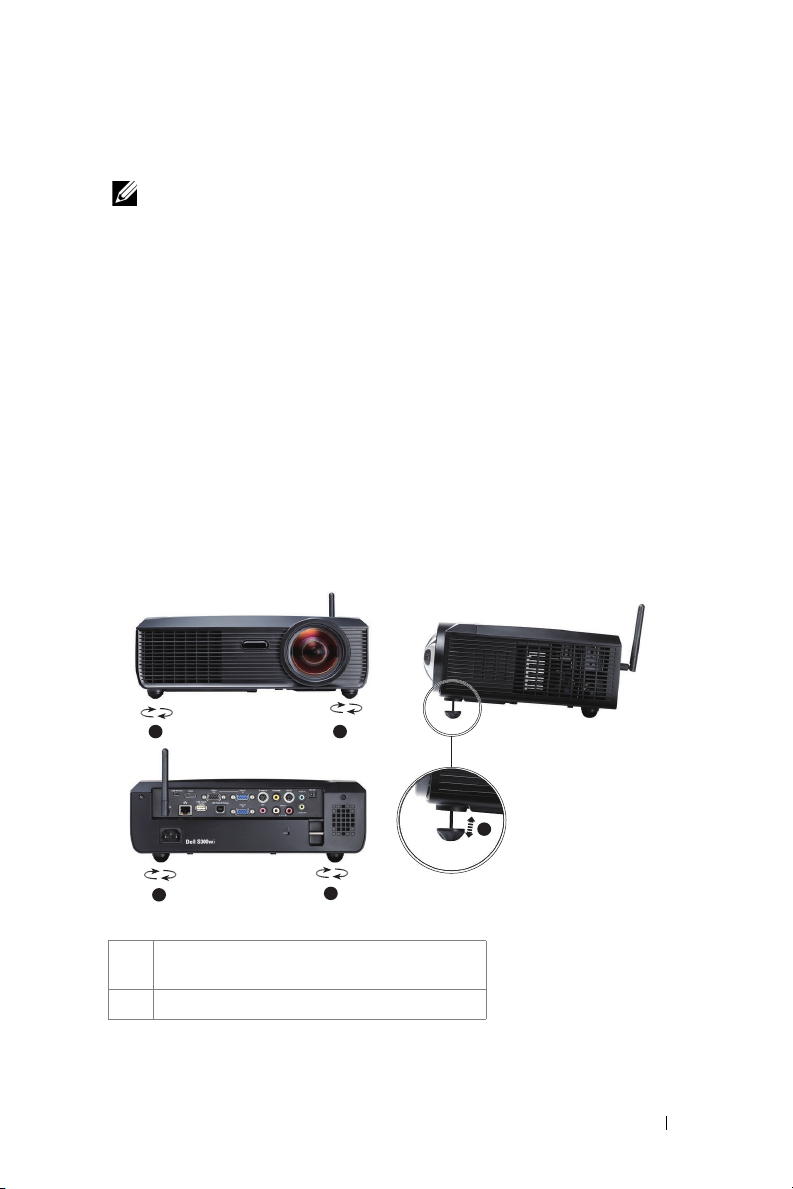
3 Для быстрого выключения питания проектора нажмите кнопку Питание и
удерживайте в течение 1 секунды, пока работают охлаждающие вентиляторы.
ПРИМЕЧАНИЕ. Перед включением проектора подождите в течение 60
секунд для стабилизации внутренней температуры.
4 Отсоедините кабель питания от электрической розетки и проектора.
Настройка проецируемого изображения
Увеличение высоты установки проектора
1 Поднимите проектор на нужный угол проецирования и с помощью 2 передних
колесиков регулировки наклона установите точный угол проецирования.
2 Для точной настройки угла проецирования используйте 2 колесика регулировки
наклона.
Уменьшение высоты установки проектора
1 Опустите проектор и с помощью 2 передних колесиков регулировки наклона
установите точный угол проецирования.
1
2
1
2
1 Переднее коле сико регулировки наклона
(Уго л наклона. от -1 до 4 градуса)
2 Колесико регулировки наклона
Использование проектора 29
1
Page 30
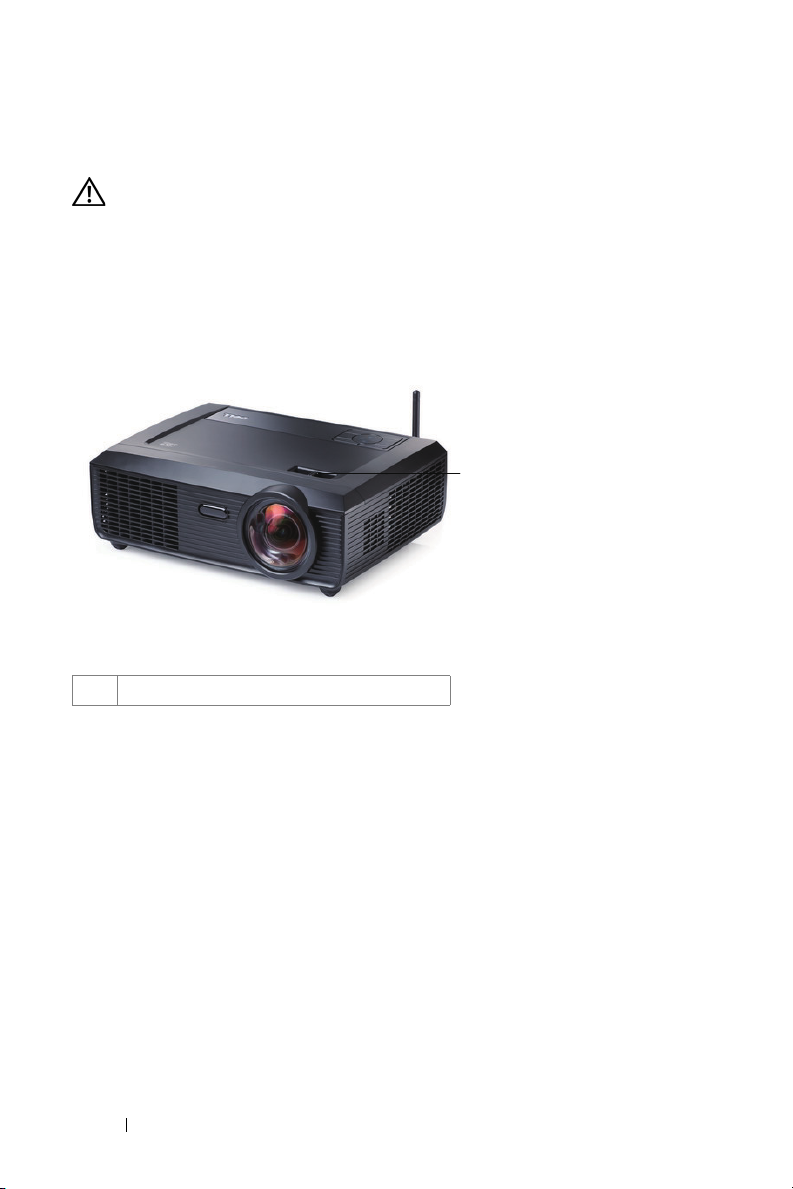
Регулировка фокусировки проектора
1
ВНИМАНИЕ! Во избежание повреждения проектора перед
перемещением или помещением проектора в
транспортировочный футляр убедитесь, что подъемная ножка
полностью убрана.
1 Поворачивайте регулятор фокусировки до тех пор, пока изображение не станет
четким. Проектор фокусируется на расстоянии от 1,64 до 10,83 фт (от 0,5 до
3,3 м).
1 Регулятор фокусировки
30 Использование проектора
Page 31

Настройка размера проецируемого изображения
294"(746,76cм)
294"
(746,76cм)
223"(566,42 cм)
223"
(566,42 cм)
178"(452,12 cм)
Расстояние от проектора до экрана
10,83'(3,3м)
8,20'(2,5м)
178"
(452,12 cм)
134"
(340,36 cм)
89"
(226,06 cм)
44,6"
(113,28 cм)
6,56'(2,0м)
4,92'(1,5м)
3,28'(1,0м)
1,64'(0,5м)
Использование проектора 31
134"(340,36 cм)
89"(226,06 cм)
44,6"(113,28 cм)
Page 32

Размер
экрана (по
диагонали)
Размер
экрана
Высокая
четкость
Расстояние 0,5 м
* Таблица содержит данные только для справки.
Макс. 113,28 см
(44,6 дюйма)
Мин. 113,28 см
(44,6 дюйма)
Макс.
37,80" X
(ШxВ)
23,62"
(96 X
60 см)
Мин.
37,80" X
(ШxВ)
23,62"
(96 X
60 см)
Макс.
7,44 см
(2,93 дюйма)
Мин.
7,44 см
(2,93 дюйма)
(1,64 фута)
226,06 см
(89 дюйма)
226,06 см
(89 дюйма)
75,59" X
47,24"
(192 X
120 см)
75,59" X
47,24"
(192 X
120 см)
14,87 см
(5,86 дюйма)
14,87 см
(5,86 дюйма)
1 м
(3,28 фута)
340,36 см
(134 дюйма)
340,36 см
(134 дюйма)
113,39" X
70,87"
(288 X
180 см)
113,39" X
70,87"
(288 X
180 см)
22,32 см
(8,79 дюйма)
22,32 см
(8,79 дюйма)
1,5 м
(4,92 фута)
452,12 см
(178 дюйма)
452,12 см
(178 дюйма)
151,18" X
94,49"
(384 X
240 см)
151,18" X
94,49"
(384 X
240 см)
29,74 см
(11,71 дюйма)
29,74 см
(11,71 дюйма)
2,0 м
(6,56 фута)
566,42 см
(223 дюйма)
566,42 см
(223 дюйма)
188,98" X
118,11"
(480 X
300 см)
188,98" X
118,11"
(480 X
300 см)
37,19 см
(14,64 дюйма)
37,19 см
(14,64 дюйма)
2,5 м
(8,20 фута)
746,76 см
(294 дюйма)
746,76 см
(294 дюйма)
249,21" X
155,91"
(633 X
396 см)
249,21" X
155,91"
(633 X
396 см)
49,09 см
(19,33 дюйма)
49,09 см
(19,33 дюйма)
3,3 м
(10,83 фута)
32 Использование проектора
Page 33

Использование панели управления
1 3
10
9 8
2
4
5
6
7
1 Кнопка питания Включение и выключение проектора.
Дополнительную информацию см. в разделах
«Включение проектора» на стр. 28 и
«Выключение проектора» на стр. 28.
2 Вверх /
регулировка
трапецеидального
искажения
Нажимайте для выбора пунктов экранного
меню.
Нажимайте для устранения искажения
изображения, вызванного наклоном проектора
(+40/-35 градусов).
3 Индикатор лампы Если желтый индикатор лампы горит или
мигает, возможно, произошла одна из
сле
дующих проблем.
• Срок службы лампы заканчивается
• Модуль лампы установлен ненадлежащим
образом
• Неисправность модули лампы
• Неисправность цветового круга
Дополнительную информацию см. в разделах
«Поиск и устранение неполадок проектора» на
стр. 104 и «Сигналы индикации» на стр. 109.
Использование проектора 33
Page 34

4 Индикатор
температуры
Если желтый индикатор температуры горит или
мигает, возможно, возникла одна из следующих
проблем.
• Внутренняя температуры проектора слишком
высока
• Неисправность цветового круга
Дополнительную информацию см. в разделах
«Поиск и устранение неполадок проектора» на
стр. 104 и «Сигналы индикации» на стр. 109.
5 Ввод Нажмите для подтверждения выбора пункта.
6 ИК-приемник Направьте пульт дистанционного управ
ления на
ИК-приемник и нажмите кнопку.
7 Вправо /
Управление звуком
Нажимайте для выбора пунктов экранного
меню.
Нажмите для синхронизации проектора и
источника входного сигнала.
ПРИМЕЧАНИЕ. Управление звуком не
выполняется при отображении экранного
меню.
8 Вниз / регулировка
трапецеидального
искажения
Нажимайте для выбора пунктов экранного
меню.
Нажимайте для устранения искажения
изображения, вызванного наклоном проектора
(+40/-35 градусов).
9 Влево / Источник Нажимайте для выбора пунктов экранного
меню.
При одновременном подключении к проектору
нескольких источников сигнала используйте эту
кнопку для переключения источников сигнала.
аналогового RGB, композитного,
компонентного (YPbPr через VGA), HDMI и
S-Video.
10 Меню Нажмите для вы
зова экранного меню. Для
перехода по экранному меню используйте
клавиши со стрелками и кнопку Меню.
34 Использование проектора
Page 35

11
12
13
4
3
1
5
7
8
9
2
6
10
24
19
18
20
21
22
23
25
26
15
16
17
14
Использование дистанционного управления
1
Кнопка питания
2
Ввод
3
Вправо
4
Вниз
Включение и выключение проектора.
Дополнительную информацию см. в разделах
«Включение проектора» на стр. 28 и
«Выключение проектора» на стр. 28.
Нажмите для подтверждения выбора.
Нажимайте для выбора пунктов экранного
меню.
Нажимайте для выбора пунктов экранного
меню.
Использование проектора 35
Page 36

5 Лазер Направьте пульт дистанционного управления на
экран, нажмите и удерживайте кнопку лазера
для активации лазера.
ВНИМАНИЕ! Не смотрите на луч лазера,
если он работает. Не направляйте луч
лазера себе в глаза.
6 Соотношение
сторон
7 Настройка
трапецеидального
Нажмите для смены соотношения сторон
отображенного изображения.
Нажимайте для устранения искажения
изображения, вызванного наклоном проектора
(+40/-35 градусов).
искажения
8 Предыдущая
страница
9 Следующая
страница
10 Настройка
трапецеидального
Нажмите для перехода к предыдущей странице.
ПРИМЕЧАНИЕ. Кабель мини-USB следует
подключать для использования функции
Предыдущая страница.
Нажмите для перехода к следующей странице.
ПРИМЕЧАНИЕ. Кабель мини-USB следует
подключать для использования функции
Следующая страница.
Нажимайте для устранения искажения
изображения, вызванного наклоном проектора
(+40/-35 градусов).
искажения
11 S-Video Нажмите для выбора в качестве входного
сигнала S-Video.
12 Видеосигнал Нажмите для выбора композитного входного
сигнала.
13 Режим видео Проектор поддерживает предустановленные
конфигурации, оптимизированные для
отображения данных (слайды презентации) и
видео (фильмы, игра и др.)
Нажмите кнопку Режим видео для
переключения между режим
ами Режим
Презентация, Режим Яркость, Режим кино,
sRGB или Режим польз-ля.
Для отображения текущего режима
отображения однократно нажмите кнопку
Режим видео. Для переключения режимов
отображения снова нажмите кнопку Режим
видео.
36 Использование проектора
Page 37

14 Пустой экран Нажмите для скрытия и отображения
15
Вверх
16
Влево
17
Меню
18
Без звука
19 Увеличение + Нажмите для увеличения изображения
20 Уменьшение - Нажмите для уменьшения изображения.
21 Увеличение
мкости
гро
22 Уменьшение
громкости
23 Стоп-кадр Нажмите для приостановки экранного
24 VGA Нажмите для выбора в качестве входного
25 Источник Нажмите для переключения между
26 Управление звуком Нажмите для синхронизации проектора и
изображения.
Нажимайте для выбора пунктов экранного
меню.
Нажимайте для выбора пунктов экранного
меню.
Нажмите для вызова экранного меню.
Нажимайте для отключения и включения звука
динамика проектора.
Нажмите для увеличения громкости.
Нажмите для уменьшения громкости.
изображения, снова нажмите Стоп-кадр для
запуска воспроизведения.
сигнала VGA.
источниками аналогового RGB, композитного,
компонентного (YPbPr через VGA), HDMI и
S-video.
ист
очника входного сигнала. Автонастройка не
выполняется при отображении экранного меню.
Использование проектора 37
Page 38

Использование интерактивного пера
6
Вид сверху
Вид снизу
Открыть
Закрыть
1
2
5
3
4
1 Сменный наконечник Нажмите наконечник для рисования или
38 Использование проектора
письма. Когда наконечник задействован, он
работает как щелчок левой кнопкой мыши при
рисовании или письме.
ПРИМЕЧАНИЕ.
• Если наконечник задействован, перо
переключается в режим рисования, а
кнопка функции выключается.
• По истечении срока службы
наконечника смените головку
наконечника, как показано ниже.
Page 39

2 Влево Данная кнопка действует как щелчок левой
кнопкой мыши.
3 Функция Доступные функции приведены в экранном
меню Функция настройки (см. стр. 64).
ПРИМЕЧАНИЕ. Двойной щелчок кнопки
функции действует как команда отмены
последней операции (если такая команда
поддерживается используемым ПО).
4 Светодиодные
индикаторы
Используются два индикатора. Зеленый и
желтый (см. раздел «Значения индикаторов
интерактивного пера» на стр. 111).
5 Вправо Данная кнопка действует как щелчок правой
кнопкой мыши.
6 Сброс Нажмите для сброса конфигурации
интерактивного пера.
ПРИМЕЧАНИЕ. Экранное предупреждение – Батарея разряжена
• Предупреждающее сообщение Батарея разряжена отображается, если
напряжение батареи ниже 2 В. В таком состоянии перо, тем не менее,
сможет проработать около 1-2 часов.
• Перо отключается при напряжении батареи ниже 1,8 В.
ПРИМЕЧАНИЕ. Экранное предупреждение – Недопустимый сигнал
Датчик пера может оказаться вне зоны действия по причинам, описанным
ниже.
• Перо не направлено на экран.
• Перо слишком далеко от экрана.
• Яркость проецирования слишком мала для обнаружения.
ПРИМЕЧАНИЕ. Сочетания кнопок
• Влево + Функция. На экране отображается меню Информация о пере.
• Вправо + Функция. На экране отображается меню Функция
настройки. Используйте кнопки Влево/Вправо для перемещения
вверх/вниз, а кнопку функции для ввода/применения.
• Если в меню Функция настройки выбран Переключатель, нажмите
кнопку функции для выбора режима
Нормальный/Рисование/Постоянный.
ПРИМЕЧАНИЕ. Интерактивным пером не поддерживает функция
мыши в ОС Windows "Обменять назначение кнопок".
Использование проектора 39
Page 40

Использование ремешка на запястье
В целях предосторожности пользуйтесь ремешком на запястье, чтобы не выронить
интерактивное перо и не повредить его, окружающие предметы и не нанести травму
другим лицам.
1 Пропустите шнурок ремешка через соединительную планку.
2 Наденьте ремешок на запястье.
40 Использование проектора
Page 41

Установка батарей в пульт
3
4
дистанционного управления
ПРИМЕЧАНИЕ. Если пульт дистанционного управления не
используется, выньте из него батареи.
1 Нажмите защелку, чтобы открыть крышку отсека для
батарей.
1
2 Проверьте полярность батарей (+/-).
3 Вставьте батареи, совместив их полярность в соответствии
с отметками в отсеке для батарей.
2
ПРИМЕЧАНИЕ. Не используйте старые батареи
вместе с новыми, а также не используйте вместе
батареи производства разных компаний.
4 Задвиньте крышку отсека для батарей обратно.
Использование проектора 41
Page 42

Установка батарей в интерактивное перо
ПРИМЕЧАНИЕ. Извлекайте батареи из интерактивного пера, если оно
не используется в течение длительного времени.
1 Нажмите защелку, чтобы открыть крышку отсека для
батарей.
2 Проверьте полярность батарей (+/-).
ПРИМЕЧАНИЕ. Для увеличения срока службы
батарей рекомендуется использовать две
щелочных батареи типоразмера AA напряжением
1,5 В. Продолжительность работы зависит от
модели и производителя батарей.
3 Ус тан ови те батареи в соответствии с метками полярности в
батарейном отсеке.
ПРИМЕЧАНИЕ. Не используйте старые батареи
вместе с новыми, а также не используйте вместе
батареи производства разных компаний.
4 Задвиньте крышку отсека для батарей обратно.
42 Использование проектора
Page 43

Зона действия пульта дистанционного управления
Угла
Рабочий диапазон
Угла ±20°
Расстояние 7м/22,97фута
Угла
Расстояние
Расстояние
ПРИМЕЧАНИЕ. Фактический рабочий диапазон может немного
отличаться от указанного на схеме. При слабом заряде батарей пульт
дистанционного управления может работать ненадлежащим образом.
Использование проектора 43
Page 44

Зона действия интерактивного пера
Угла
Рабочий диапазон
Угла
Расстояние
0
°
9м/29,53фута
7м/22,97фута
20
°
45
°
5м/16,4фута
Угла
Расстояние
Расстояние
ПРИМЕЧАНИЕ.
• Проектор со световым потоком 2000 лм, размер изображения 254 см,
режим Яркость.
• Возможна поддержка нескольких перьев (до 7), подключенных к
одному проектору, однако, перья при этом нельзя использовать
одновременно.
• Фактический рабочий диапазон может немного отличаться от
указанного на схеме.
• Снижение светового потока проектора влияет на зону действия пера.
44 Использование проектора
Page 45

Использование экранных меню
• Проектор поддерживает экранное меню на нескольких языках, меню может
отображаться при наличии источника входного сигнала и при его
отсутствии.
• Нажмите кнопку меню на панели управления или пульте ДУ для выхода в
Главное меню.
• Для перехода по вкладкам главного меню нажимайте кнопки и на
панели управления проектора или пульте дистанционного управления.
• Для вы
• Для выбора параметра нажимайте кнопки и на панели управления
• Для настройки параметра нажимайте и на панели управления или
• Для возврата к гл
• Для выхода из экранного меню перейдите на вкладку «ВЫХОД» и нажмите
Главное меню
бора подменю нажмите кнопку на панели управления проектора
или пульте дистанционного управления.
проектора или пульте дистанционного управления. Выбранный параметр
выделяется темно-синим цветом.
пульте дистанционного управления.
авному меню выберите вкладку «Назад» и нажмите кнопку
на панели управления проектора или пульте дистанционного управления.
кнопку или кнопку Меню на панели управления проектора или пульте
дистанционного управления.
АВТОН.
Использование параметра Управление звуком в режиме ПК позволяет
автоматически настраивать параметры Гор .пол., Вер.пол., Частота и
Подстройка. При выполнении автонастройки на экране отображается
следующее сообщение.
Использование проектора 45
Page 46

ВЫБОР ВХОДА
Меню Выбор входа позволяет выбирать источник входного сигнала проектора.
Автоисточник—Чтобы
заблокировать текущий источник
входного сигнала, выберите Выкл.
(значение по умолчанию). При
нажатии кнопки Источник, если
для режима Автоисточник
установлено значнеие Выкл.,
можно выбрать источник входного
сигнала вручную. Для
автоматического определения
доступных источников сигнала
кнопки Ист
выполняется поиск следующего доступного источника входного сигнала.
VGA-A—
VGA-B—Для определения сигнала VGA-B нажмите кнопку .
S-VIDEO—Для определения сигнала S-Video нажмите кнопку .
Композ. Видео—Для определения композитного видеосигнала нажмите
очник при включенном режиме Автоисточник автоматически
Для определения сигнала VGA-A нажмите кнопку .
кнопку .
HDMI—Для определения сигнала HDMI нажмите кнопку .
Многооконное отображение—Нажмите кнопку для активации меню
Многооконное отображение в меню Выбор входа.
ПРИМЕЧАНИЕ. Функции отображения через беспроводную связь,
отображение через USB и просмотр через USB могут использоваться
после задания режима Беспроводная сеть/сеть в меню настройки
главного меню. По умолчанию функция Беспроводная сеть/сеть
выключена.
Расширенные—
Нажмите кнопку для перехода в меню Дополнительный
выбор входного сигнала.
выберите Вкл.. При нажатии
Выбор входа в меню многооконного отображения
Выбор входа в меню многооконного отображения позволяет активировать
отображение через беспроводную связь, отображение через USB и просмотр через
USB.
46 Использование проектора
Page 47

Отображение через беспроводную связь—Нажмите для доступа к
экрану указаний по беспроводным средствам. См. раздел Экран указаний по
беспроводным средствам на стр. 70.
Отображение через USB—Позволяет отображать экран персонального
компьютера или ноутбука через кабель USB на проекторе. См. «Уст ано вк а драйвера
отображения через USB» на стр.77.
Просмотр через USB—Позволяет отображать фотографии и файлы презентаций
с флэш-накопителя USB. См. «Ус т ан о вка приложения Presentation to Go (PtG)» на
стр. 78.
ДОПОЛНИТЕЛЬНЫЙ ВЫБОР ИСТОЧНИКА ВХОДНОГО СИГНАЛА
В меню Дополнительный выбор входного сигнала можно включать или отключать
источники входного сигнала.
VGA-A—
С помощью кнопок и можно включать и отключать входной
сигнал VGA-A.
VGA-B—С помощью кнопок и можно включать и отключать входной
сигнал VGA-B.
S-VIDEO—С помощью кнопок и можно включать и отключать входной
сигнал S-Video.
Композ. Видео—С помощью кнопок и можно включать и отключать
входной композитный видеосигнал.
HDMI—С помощью кнопок и можно включать и отключать входной сигнал
HDMI.
ПРИМЕЧАНИЕ. Не удастся отключить текущий источник входного
сигнала. При любых условиях должно использоваться не менее двух
источников входного сигнала.
ИЗОБРАЖЕНИЕ (в режиме ПК)
Для настройки параметров изображения проектора используйте меню
Изображение. В меню Изображение доступны следующие параметры.
Использование проектора 47
Page 48

Режим видео—Оптимизация отображенного изображения. Презентация, Яркий,
Кино, sRGB (более точная цветопередача) и Пользов. (настройка необходимых
параметров).
ПРИМЕЧАНИЕ. При изменении настроек параметров Яркость,
Контрастность, Насыщенность, Резкость, Оттенок и Расширенные
проектор автоматически перейдет в режим Пользов..
Яркость—
Контрастность—Для настройки контрастности изображения нажимайте и
Для настройки яркости изображения нажимайте и .
.
Расширенные—Нажмите для перехода в меню «Дополнительные
настройки изображения». См. «ДОПОЛНИТЕЛЬНЫЕ НАСТРОЙКИ
ИЗОБРАЖЕНИЯ» на стр. 49.
ИЗОБРАЖЕНИЕ (Режим видео)
Для настройки параметров изображения проектора используйте меню
Изображение. В меню Изображение доступны следующие параметры.
Режим видео—
Оптимизация отображенного изображения. Презентация,
Яркий, Кино, sRGB (более точная цветопередача) и Пользов. (настройка
необходимых параметров).
ПРИМЕЧАНИЕ. При изменении настроек параметров Яркость,
Контрастность, Насыщенность, Резкость, Оттенок и Расширенные
проектор автоматически перейдет в режим Пользов..
Яркость—
Контрастность—Для настройки контрастности изображения нажимайте и
Для настройки яркости изображения нажимайте и .
.
Насыщенность—Настройка видеоизображения от черно-белого до полностью
насыщенного цветного. Для уменьшения насыщенности цветов изображения
нажимайте , для увеличения насыщенности цветов нажимайте .
Резкость—
Для уменьшения резкости нажимайте , для увеличения резкости
нажимайте .
Оттенок—Для уменьшения уровня зеленого цвета в изображении нажимайте ,
для увеличения уровня красного цвета в изображении нажимайте (доступно
только для NTSC).
48 Использование проектора
Page 49

Расширенные—Нажмите для перехода в меню Дополнительные настройки
изображения. См. «ДОПОЛНИТЕЛЬНЫЕ НАСТРОЙКИ ИЗОБРАЖЕНИЯ» ниже.
ПРИМЕЧАНИЕ. Параметры Насыщенность, Резкость и Оттенок
доступны, только если для источника сигнала установлено значение
композитного видеосигнала или S-Video.
ДОПОЛНИТЕЛЬНЫЕ НАСТРОЙКИ ИЗОБРАЖЕНИЯ
Для настройки параметров изображения проектора используйте меню
Дополнительные настройки изображения. В меню Дополнительные настройки
изображения доступны следующие параметры.
Инт. бел.—Для настройки интенсивности белого цвета изображения нажимайте
и .
Цвет. темп.—
Настройка цветовой температуры. При более высокой цветовой
температуре изображение на экране выглядит холоднее, а при более низкой –
теплее. При изменении значений параметров в меню Настройка цвета
активируется режим Пользов.. Значения параметров сохраняются в режиме
Пользов..
Наст. ст. цвет—Ручная настройка красного, зеленого и синего цветов.
Цв. прост—Выбор следующих параметров цветового пространства. RGB, YCbCr и
YPbPr.
Использование проектора 49
Page 50

ОТОБРАЖЕНИЕ (в режиме ПК)
Для настройки параметров отображения проектора используйте меню
Отображение. В меню Изображение доступны следующие параметры.
Соотношение сторон—Выбор соотношения сторон для регулировки
изображения.
• Начало — Выберите параметр Исходное для установки соотношения
сторон проецируемого изображения в соответствии с входным сигналом.
• 4:3 — масштабирование изображения входного сигнала до размеров
экрана и проецирование изображения в формате 4:3.
• Широкоэкранный — масштабирование изображения входного сигнала
по ширине экрана.
Увеличение—Нажмите для перехода в меню Увеличен и е .
Выберите область для выполнения трансфокации и нажмите
кнопку для просмотра изображения.
Отрегулируйте шкалу изображения с помощью
кнопок и и нажмите кнопку для
просмотра.
Увел. навиг.—Нажмите кнопку для перехода в меню
Уве л . навиг..
Для перемещения по проекционному экрану нажимайте
.
Гор.пол.—Для перемещения из
изображения вправо нажимайте .
Вер.пол.—Для перемещения изображения вниз нажимайте , для перемещения
изображения вверх нажимайте .
ображения влево нажимайте , для перемещения
50 Использование проектора
Page 51

Частота—Изменение частоты видеосигнала в соответствии с частотой видеокарты
компьютера. При отображении вертикальной мигающей волны для уменьшения
полос используйте параметр Частота. Это грубая настройка.
Подстройка—Синхронизация фазы сигнала дисплея с видеокартой. Если
изображение отображается нестабильно или мигает, используйте функцию
Подстройка. Это точная настройка.
Использование проектора 51
Page 52

ОТОБРАЖЕНИЕ (Режим видео)
Для настройки параметров отображения проектора используйте меню
Отображение. В меню Изображение доступны следующие параметры.
Соотношение сторон—Выбор соотношения сторон для регулировки
изображения.
• Начало — Выберите параметр Исходное для установки соотношения
сторон проецируемого изображения в соответствии с входным сигналом.
• 4:3 — масштабирование изображения входного сигнала до размеров
экрана и проецирование изображения в формате 4:3.
• Широкоэкранный — масштабирование изображения входного сигнала
по ширине экрана.
Увеличение—Нажмите для перехода в меню Увеличен и е .
Выберите область для выполнения трансфокации и нажмите
кнопку для просмотра изображения.
Отрегулируйте шкалу изображения с помощью
кнопок и и нажмите кнопку для
просмотра.
Увел. навиг.—Нажмите кнопку для перехода в меню
Увел. навиг..
Для перемещения по проекционному экрану нажимайте
.
52 Использование проектора
Page 53

ЛАМПА
В меню Лампа доступны следующие параметры.
Вр.лампы—
последнего сброса.
Сбр.час.лам—Выберите Да для сброса времени работы лампы.
Отображение времени работы лампы в часах с момента
НАСТРОЙКА
В меню Настройка можно выполнить следующие настройки. Язык, Режим
проектора, Верт. трапец., 3D дисплей, Режим ожидания выходе VGA и
Беспроводная
сеть/сеть.
Использование проектора 53
Page 54

Язык—Выбор языка экранного меню. Нажмите кнопку для перехода в меню
Язык.
Режим проектора—
Выбор режима проектора в зависимости от типа его
крепления.
• Передняя проекция-рабочий стол — стандартный параметр.
• Передняя проекция-Настенное крепление — проектор переворачивает
изображение для проецирования при установке проектора на стене.
• Задняя проекция-рабочий стол — проектор переворачивает
изображение, чтобы его можно было проецировать из-за полупрозрачного
экрана.
• Задняя проекция-Настенное крепление — проектор переворачивает
изображение. Изображение проецируется из-за полупрозрачного экрана при
креплении проектора на стене.
ПРИМЕЧАНИЕ. Включение функции взаимодействия НЕ
рекомендуется в режимах задней проекции.
Верт. трапец.—
Ручная регулировка вертикального искажения изображения,
вызванного наклоном проектора.
3D дисплей—Выберите Вкл. для включения функции 3D дисплей. По
умолчанию выключено.
54 Использование проектора
Page 55

ПРИМЕЧАНИЕ.
1. Для работы в режиме отображения 3D потребуются некоторые
дополнительные компоненты, включая.
a ПК или ноутбук с видеокартой, имеющий счетверенный буфер и
частоту обновления 120 Гц.
b«Активные» 3D-очки с технологией DLP Link™.
c Материал в формате 3D. См «Примечание 4».
d3D-плеер (например, приложение Stereoscopic Player...)
2. Используйте режим 3D, если выполняется одно из следующих условий.
a имеется ПК или ноутбук с вид
обновления 120 Гц по кабелю VGA или HDMI.
b вводится пакет материалов в формате 3D через Video и S-Video.
3. Если проектор обнаруживает наличие любого из приведенных выше
условий, включается режим 3D в экранном меню «Настройка» ->
«3D дисплей».
4. Режим 3D поддерживается следующими компонентами.
a VGA/HDMI, 1280 x 720, 120 Гц
b Композитный/S-Video, 60 Гц
c Компонентный 480i
5. Рекомендуемый сигнал VGA для ноутбука режим одноканального вы
отображения (двухканальное отображение не рекомендуется)
еокартой, подающей сигнал с частотой
вода
Инверсный 3D синхросигнал—Если при ношении очков DLP 3D
изображение прерывается или накладывается, возможно, потребуется
выполнить инверсию для наилучшего соответствия правого и левого краев
изображения для обеспечения наилучшего качества изображения. (для очков
DLP 3D)
Режим ожидания на выходе VGA—
Выберите для включения или отключения
режима ожидания на выходе VGA проектора. По умолчанию выключено.
Беспроводная сеть/сеть—Выберите Вкл. для установления соединения с
беспроводной сетью / сетью. Нажмите для настройки параметра
Беспроводная сеть/сеть.
Использование проектора 55
Page 56

БЕСПРОВОДНАЯ СЕТЬ / СЕТЬ
В меню Беспроводная сеть/сеть можно выполнить настройки подключения к сети.
DHCP адрес—Если в сети установлен сервер DHCP, к которому подсоединен
проектор, IP-адрес будет назначен автоматически при выборе для параметра DHCP
значения Вкл.. Если для параметра DHCP установлено значение Выкл., вручную
укажите IP-адрес, маску подсети и шлюз. Для ввода цифр при указании
са, маски подсети и шлюза воспользуйтесь кнопками . Нажмите ввод
IP-адре
для подтверждения каждой цифры и с помощью кнопок настройте
следующий элемент.
IP-адрес—Автоматическое или ручное назначение IP-адреса проектору,
подключенному к сети.
Маска подсети—Настройка маски подсети соединения с сетью.
Шлюз—При настройке этого параметра вручную обратитесь к администратору
своей сети/системы, чт
DNS—При настройке этого параметра вручную обратитесь к администратору своей
сети/системы, чтобы указать IP-адрес используемого DNS-сервера.
Хранилище—Нажмите кнопку для сохранения выполненных изменений в
настройках соединения с сетью.
обы указать адрес используемого шлюза.
ПРИМЕЧАНИЕ.
1 Кнопками и выберите параметр IP-адрес, Маска подсети, Шлюз,
DNS или Хранилище.
2 Нажмите кнопку для выбора параметра IP-адреса, маски подсети,
шлюза или DNS и ввода значения. (выбранный параметр выделяется
желтым цветом)
a Копками и выберите параметр.
b Копками и задайте значение.
c После завершения настройки нажмите кнопку для выхода.
3 После задания IP-адреса, маски подсети, шлюза и DNS вы
берите
Хранилище и нажмите кнопку для сохранения настроек.
56 Использование проектора
Page 57

4 При выходе без сохранения в системе останутся прежние настройки.
Беспроводная сеть—По умолчанию задано Подключение. Выберите
Отключить, чтобы отключить беспроводное подключение и использовать только
подключение по ЛВС.
ПРИМЕЧАНИЕ. Для беспроводного подключения рекомендуется
использовать настройки по умолчанию.
Сброс—Выберите для сброса настроек соединения.
ДАННЫЕ
В меню Информация отображаются текущие настройки проектора.
Использование проектора 57
Page 58

ПРОЧЕЕ
В меню Прочее можно изменять настройки Меню, Экран, Аудио, Питание,
Безопасность, Скрытые титры (только для NTSC) и Интерактивный. Можно также
использовать функции Наст. табл. и Pав. настр..
Настройки меня—Выберите и нажмите для активации настроек меню.
Настройки меню включают следующие параметры.
Положение меню—Выбор положения экранного меню на экране.
Прозрачность меню—Изменение уровня прозр
меню.
Таймер меню—Настройка длительности отображения экранного меню. По
умолчанию экранное меню исчезает после 20 секунд бездействия.
Блокировка меню—Для включения блокировки меню и скрытия
экранного меню выберите параметр Вкл.. Для отключения блокировки меню
выберите параметр Выкл.. При необходимости отключения функции
блокировки меню и удаления экранного меню наж
панели управления или пульте дистанционного управления в течение 15
секунд, затем отключите функцию.
ачности фона экранного
мите кнопку Меню на
58 Использование проектора
Page 59
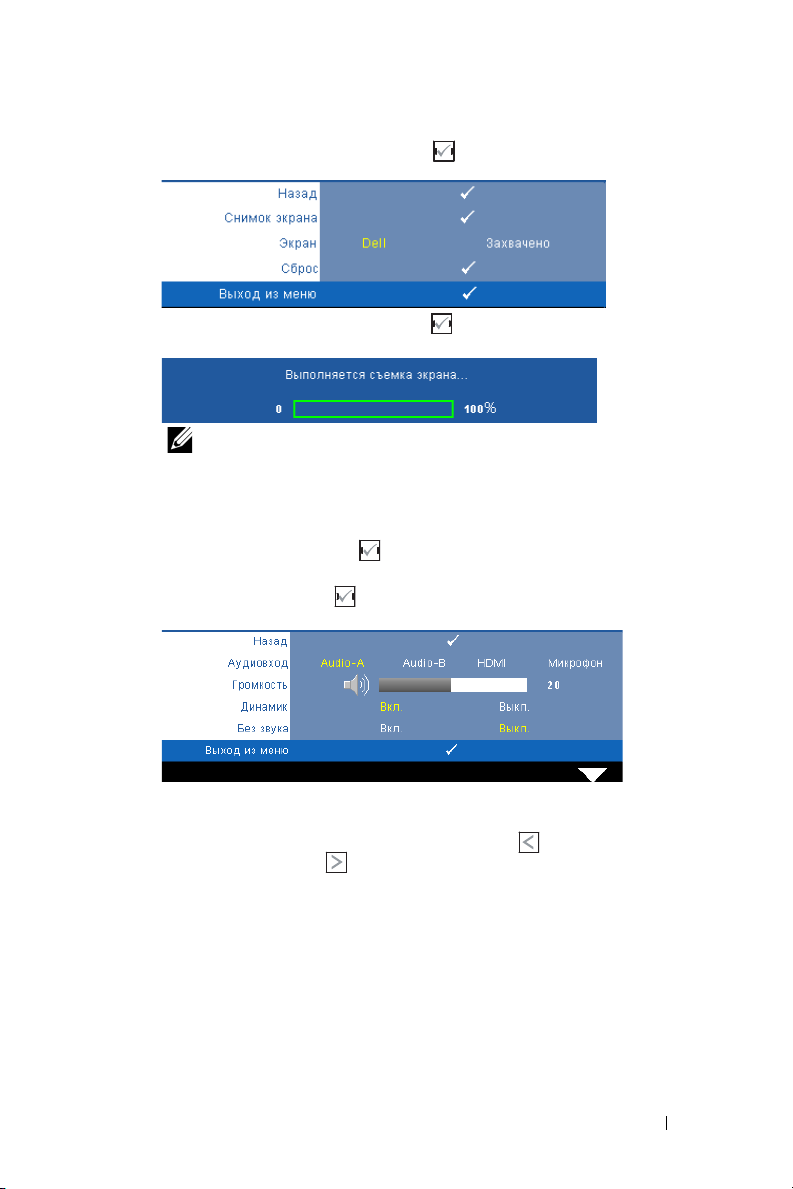
Настройки экрана—Выберите и нажмите для активации настроек экрана.
Настройки экрана включают следующие параметры.
Снимок экрана—Нажмите кнопку для сохранения изображения
экрана, на экране отобразится следующее сообщение.
ПРИМЕЧАНИЕ. Для сохранения всего экрана убедитесь, что
входной сигнал проектора имеет разрешение 1280 x 800.
Экран—Выберите Dell для использования логотипа Dell в качестве обоев.
Выберите Захвачено для установки сохраненного изображения в качестве
обоев.
Сброс—Нажмите кнопку для удаления сохраненного изображения и
восстановления настройки по умолчанию.
Настройка звука—Нажмите для изменения настроек звука. Настройки звука
вк
лючают следующие параметры.
Аудиовход—Выберите источник параметра Аудиовход, можно выбрать
следующие параметры. Audio-A, Audio-B, HDMI и Микрофон.
Громкость—Для громкости нажимайте кнопку , для увеличения
громкости нажимайте .
Динамик—Выберите Вкл. для включения динамика. Для отключения
динамика выберите параметр Выкл..
Без звука—Отключение входа и выхода звука.
Использование проектора 59
Page 60

Настройки питания—Нажмите кнопку для активации настроек питания.
Настройки питания включают следующие параметры.
Энергосбережение—
Для режима энергосбережения выберите
параметр Выкл.. По умолчанию проектор переходит в режим
энергосбережения через 120 минут бездействия. Предупреждающее
сообщение отобразится на экране, показывающее 60-секундный отчет,
после чего будет установлен режим энергосбережения. Во время отсчета
можно при нажатии любых кнопок режим энергосбережения будет
отменен.
Можно установить различные интервалы задержки до перехода в режим
эн
ергосбережения. Период задержки - это время ожидания проектора
при отсутствии источника входного сигнала. Можно задать период
задержки, равный 30, 60, 90 или 120 минутам.
Если в течение периода задержки входной сигнал отсутствует, лампа
проектора будет выключена, а проектор перейдет в режим
энергосбережения. Если в течение периода задержки будет обнаружен
входной сигнал, проектор автоматически включится. Если входной сигнал
не будет обнаружен в течение двух часов в режиме энергосбережения,
проектор выключится. Для включения проектора нажмите кнопку питания.
Бы
строе выключение—Для выключения проектора однократным
нажатием кнопки питания выберите Да. Данная функция позволяет быстро
выключать проектор и увеличивает скорость вращения вентилятора. При
использовании функции быстрого выключения возможно повышение
акустического шума.
ПРИМЕЧАНИЕ. Перед включением проектора подождите в течение 60
секунд для стабилизации внутренней температуры. При попытке
немедленного включения проектору потребуется больше времени,
чтобы включиться. Его охлаждающий вентилятор будет работать на
полной мощности в течение приблизительно 30 секунд для
стабилизации внутренней температуры.
Настройки безопасности—
Нажмите для активации настроек
безопасности. В меню настроек безопасности можно включить и настроить
защиту с помощью пароля.
60 Использование проектора
Page 61

Пароль—При использовании парольной защиты, подсоединении вилки
питания к электрической розетке и включении проектора отобразится экран
«Парольная защита», где необходимо ввести пароль. По умолчанию данная
функция отключена. Для включения этой функции выберите Включить.
Если пароль был установлен ранее, сначала введите старый пароль и
выберите функцию. При следующем включении проектора будет
задействована ф
после включения проектора необходимо вводить пароль.
ункция парольной защиты. При включении данной функции
1 Первый запрос ввода пароля.
a Для использования парольной защиты перейдите к меню Прочие,
нажмите кнопку и выберите параметр Включить меню Пароль.
b При включении функции «Пароль» отобразится экран с символами,
введите 4-значное число и нажмите кнопку .
c Для подтверждения введите пароль еще раз.
d При успешной проверке пароля можно использовать функции
проектора.
2 Ес
ли введен неверный пароль, доступны еще 2 попытки ввода
верного пароля. После трех попыток ввода пароля проектор
автоматически выключится.
Использование проектора 61
Page 62

ПРИМЕЧАНИЕ. Если пароль забыт, обратитесь в компанию
DELL™ или к квалифицированному специалисту сервисной
службы.
3 Для отключения функции пароля выберите параметр Выкл..
4 Для удаления пароля выберите Уд а лит ь.
62 Использование проектора
Page 63
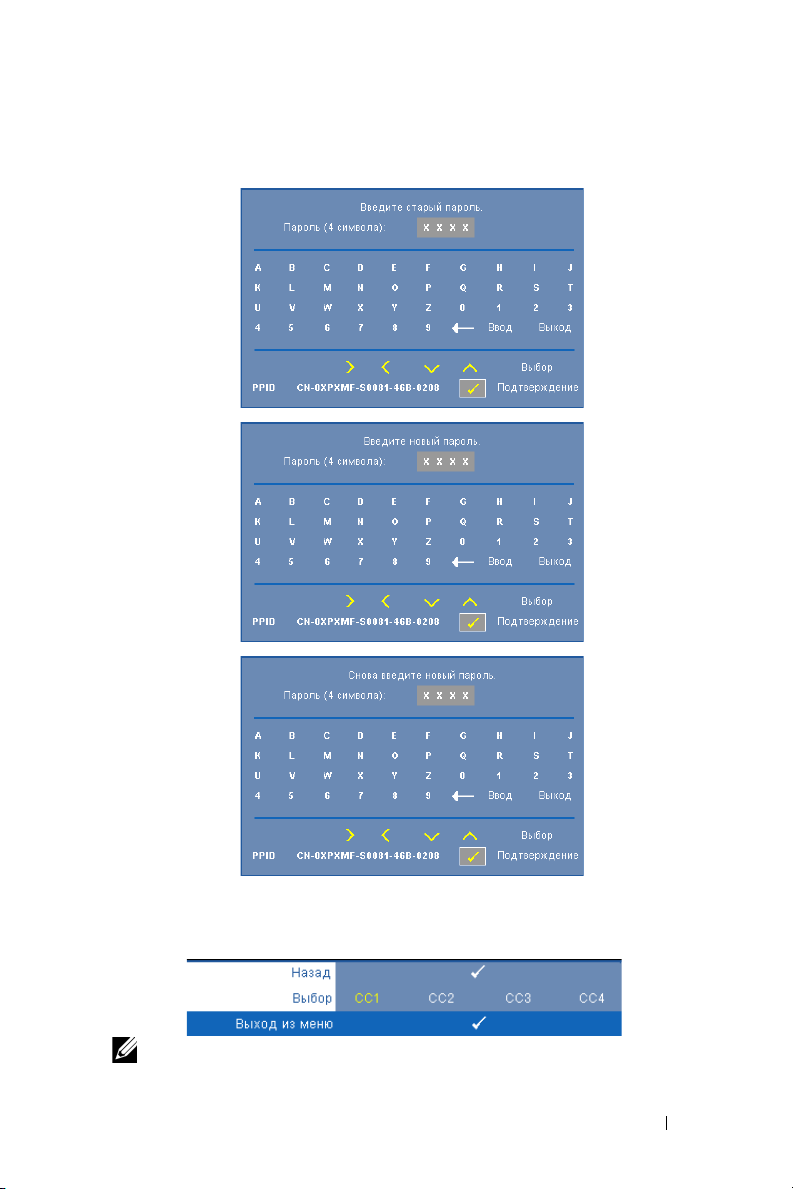
Смена пароля—Введите исходный пароль, затем введите новый пароль и
подтвердите его.
Скрытые титры—Для включения скрытых титров и активации меню скрытых
титров выберите параметр Вкл.. Выберите подходящий параметр скрытых титров.
CC1, CC2, CC3 и CC4.
ПРИМЕЧАНИЕ. Параметр скрытых титров доступен только для NTSC.
Использование проектора 63
Page 64

Интерактивный режим—Выберите Вкл. для включения режима Интерактивный
и выхода в меню Интерактивный. Настройки меню режима Интерактивный
включают следующие параметры.
ПРИМЕЧАНИЕ.
1. Интерактивное перо должно быть подключено. См.
«Подключение с помощью интерактивного пера» на стр.26.
2. Интерактивным пером нельзя пользоваться в следующих
случаях.
a В раздвинутом режиме.
b если включен режим 3D и к проектору подключен источник
входного сигнала 120 Гц.
Указатель перемещения—
Позволяет выбрать режим указателя
перемещения. Нормальный/Рисование/Постоянный.
ПРИМЕЧАНИЕ.
1. Подключите проектор к компьютеру с помощью кабеля USB-B с
мини-разъемом кабеля ЛВС или используя беспроводное
соединение.
2. Интерактивность поддерживается только в следующих входных
режимах. VGA и HDMI с ПК, отображение через беспроводную
связь, отображение через USB и отображение через ЛВС.
• Нормальный — В режиме Нормальный нажатие кнопки Влево
интерактивного пера может удержать на некоторое врем
я положение
указателя. Данный режим лучше всего подходит для использования
интерактивного пера в качестве мыши, а именно, для выполнения
функций щелчка левой кнопкой и двойного щелчка.
64 Использование проектора
Page 65

• Рисование — В режиме рисования указатель свободно перемещается
для рисования. Данный режим лучше всего подходит для рисования и
письма на экране.
• Постоянный — В режиме Постоянный нажмите и уде рживайте
кнопку «Влево» интерактивного пера для ограничения перемещения
указателя по вертикали и горизонтали. При отпускании кнопки
«Влево» указатель снова перемещается свободно. Данный режим
чше всего подходит для рисования и вертикальных и
лу
горизонтальных линий на экране.
Скорость щелчка—Позволяет установить время задержки мыши.
Данная функция доступна только в режиме Нормальный. Доступные
значения. Высокая, Средняя и Низкая.
• Высокая — Время остановки перемещения указателя минимальное
(0,5 с).
• Средняя — Время остановки перемещения указателя среднее (1 с).
• Низкая — Время остановки перемещения указателя максимальное
(1,5 с).
Функция настройки—Позволяет задавать функцию кнопке Функция на
интерактивном пере. Доступные значения. Переключатель:
Нормальный/Рисование/Постоянный, Примечание PowerPoint,
Переключение окон (Alt+Tab), Esc, Отобразить рабочий стол
(Cmd+D), Открыть Windows Explorer (Cmd+E), Средняя кнопка
мыши, Двойной щелчок и Выключить (см. «Использование
интерактивного пера» на стр. 38).
• Переключатель: Нормальный / Рисование / Постоянный —
Переключение режимов Нормальный, Рисование и Постоянный.
• Примечание PowerPoint — Примечания в ре
жиме слайд-шоу в
приложении PowerPoint.
• Переключение окон (Alt+Tab) — Переключение между окнами,
соответствует комбинации клавишей Alt+Tab на клавиатуре.
• Esc — Соответствует клавише Esc на клавиатуре.
Использование проектора 65
Page 66

• Отобразить рабочий стол (Cmd+D) — Отображение рабочего стола,
свертывание всех окон.
• Открыть Windows Explorer (Cmd+E) — Запуск приложения
Windows Explorer.
• Средняя кнопка мыши — Соответствует колесику прокрутки мыши.
• Двойной щелчок — Соответствует двойному щелчку кнопки мыши.
• Выключить — Выключение кнопки Функция.
Канал—Позволяет установить режим выбора каналов Авто или
Вручную.
• Авто — Канал выбирается автоматически.
• Вручную — Канал выбирается вручную. Всего доступно 15 каналов.
Подключение—Позволяет выбрать подключение через мини-USB или
Беспроводная сеть / сеть.
Режим сопряжения—выбор параметра режима сопряжения Открытый
или Фиксированный.
• Открытый режим — при выборе Открытый следуйте инструкциям
на экране для перевода интерактивного пера в открытый режим. (В
данном режиме интерактивное перо работает с проектором, на экран
которого указывает.)
• Фиксированный режим — при выборе Фиксированный следуйте
инструкциям на экране для сопряжения проектора и интерак
пера. (В данном режиме интерактивное перо сопрягается с желаемым
проектором.)
После сопряжения перо автоматически подключается к определенному
проектору при его включении.
66 Использование проектора
тивного
Page 67

Информация—Позволяет просмотреть информацию об интерактивном
пере.
Использование проектора 67
Page 68

Наст. табл.—Настроечная таблица используется для проверки фокусировки и
Настроечную таблицу 1:
Настроечную таблицу 2:
разрешения.
Можно включить или отключить параметр Наст. табл., выбрав Выкл., 1 или 2.
Можно также отобразить Настроечную таблицу 1, одновременно нажав и
удерживая кнопки и на панели управления в течение 2 секунд. Можно также
отобразить настроечную таблицу 2, одновременно нажав и удерживая кнопки и
на па
нели управления в течение 2 секунд.
Заводские настройки—Нажмите кнопку для восстановления заводских
настроек ниже отобразится предупреждающее сообщение.
Будут сброшены настройки компьютерных источников сигнала и источников
видеосигнала.
68 Использование проектора
Page 69

Установка беспроводной сети
ПРИМЕЧАНИЕ. Минимальные требования к конфигурации
компьютера.
Операционная система.
• Windows
Операционная система Microsoft Windows 2000 с пакетом обновлений 4 или
более поздней версии, Windows XP Home или Professional с пакетом
обновлений 2; 32-битная (рекомендуется), Windows Vista, 32-битная и
Windows 7 Home илиofessional,32-битная или 64-битная
•MAC
MacBook или более современный, MacOS 10.5 и более поздней версии
Минимальные требования к аппаратному обеспечению.
a Intel Pentium III-800 МГц (или выше)
b Требуется 256 МБ ОЗУ, рекомендуется 512 МБ ОЗУ или больше.
c 10 МБ свободного места на жестком диске
d SVGA с поддержкой разрешения 800 x 600, с глубиной цвета 16 или более
высокое (рекомендуется) (ПК и дисплей)
e Адаптер Ethernet (10 / 100 б/сек) для подключения по ЛВС
f Поддерживаемый адаптер WLAN для подключения по беспроводной сети
(любое NDIS-совместимое 802.11b или 802.11g устройство Wi-Fi)
Веб-обозреватель
Microsoft Internet Explorer 6.0 или 7.0 (рекомендуется) или 8.0, Firefox 1.5
или 2.0, Safari 3.0 или более поздней версии
Использование проектора 69
Page 70

Для подключения к проектору по беспроводной сети следует выполнить следующие
действия.
1 Уст ан ови те антенну беспроводной связи. См. «Уст ан ов к а антенны» на
стр. 13.
2 Включите беспроводное подключение на проекторе. См.
«БЕСПРОВОДНАЯ СЕТЬ / СЕТЬ» на стр. 56.
ПРИМЕЧАНИЕ. При запуске беспроводного соединения выждите
около 50 секунд, пока выполняется перезагрузка беспроводной сети /
сети.
3 В меню ВЫБОР ВХОДА выберите «Многооконное отображение», а затем
выберите Отображение через беспроводную связь. См. «ВЫБОР ВХОДА»
на стр. 46. Отобразится экран Экран указаний по беспроводным
средствам.
4 Запишите значения КОД ВХОДА В СИСТЕМУ, NETWORK NAME
(SSID) (Имя сети) и IP-адрес. Эти сведения понадобятся в дальнейшем
для входа.
5 Подключите компьютер к сети S300wi.
70 Использование проектора
Page 71

ПРИМЕЧАНИЕ.
• Для обнаружения подключения компьютер должен быть оснащен
функцией беспроводной связи.
• При подключении к сети S300wi будет потеряно подключение к другим
беспроводным сетям.
6 Запустите обозреватель Интернета. Будет автоматически открыта веб-
страница S300wi Web Management (Управление средствами
Интернета).
ПРИМЕЧАНИЕ. Если веб-страница не загружается автоматически,
введите IP-адрес, указанный на экране с проектора, в строку ввода
адреса браузера.
7 Откроется страница управления S300wi средствами Интернета. При
первом использовании нажмите Загрузка.
Использование проектора 71
Page 72

8 Выберите используемую операционную систему, затем нажмите
Загрузка.
9 Нажмите кнопку
Выполнить для
выполнения установки
программного обеспечения
(это действие будет
необходимо выполнить
только один раз).
ПРИМЕЧАНИЕ. Также
можно выбрать
возможность сохранить файл и выполнить установку позднее. Для
этого нажмите кнопку Сохранить.
ПРИМЕЧАНИЕ. Могут отобразиться следующие предупреждения.
Выберите Выполнить и Разрешить соответственно.
72 Использование проектора
Page 73

ПРИМЕЧАНИЕ. Если не удается установить приложение из-за
недостаточных прав на использование компьютера, обратитесь к
сетевому администратору.
10 Запустится программа установки ПО. Для выполнения установки
следуйте отображаемым на экране указаниям.
Прикладное программное обеспечение беспроводного подключения S300wi
После завершения установки ПО S300wi Wireless Application будет запущено и
выполнит поиск проектора автоматически. Отобразится следующий экран.
Войти
Для связи с проектором введите код входа, который был записан на шаге 4 в
Уст ан о вк а беспроводной сети, затем нажмите OK.
Использование проектора 73
Page 74

ПРИМЕЧАНИЕ. Если IP-адрес не определен, введите IP-адрес,
1
2
3
отображаемый в нижнем левом углу экрана.
Назначение кнопок
После успешного подключения на экране компьютера отобразится следующее
меню.
Элемент Описание
Строка состояния Отображает сведения об IP и коде LOGIN.
1
Меню Нажмите, чтобы вызвать меню приложения.
Свернуть окно Нажмите, чтобы свернуть окно приложения.
Закрыть окно Нажмите, чтобы выйти из приложения.
Панель элементов
2
управления
Полный экран Нажмите, чтобы проецировать изображение на
Разделить 1 Нажмите, чтобы проецировать изображения в
Разделить 2 Нажмите, чтобы проецировать изображения в
Разделить 3 Нажмите, чтобы проецировать изображения в
Разделить 4 Нажмите, чтобы проецировать изображения в
Стоп Нажмите, чт
Пауза Нажмите, чтобы приостановить проецирование.
Обновить Нажмите, чтобы обновить проецируемое
Состояние подключения
3
Значок
подключения
весь экран.
верхний левый угол экрана.
верхний правый угол экрана.
нижний левый угол экрана.
нижний правый угол экрана.
обы остановить проецирование.
изображение.
Мигает во время проецирования.
Проецирование презентации
• Для проецирования презентации нажмите любую из кнопок проецирования
.
74 Использование проектора
Page 75

• Чтобы приостановить презентацию, нажмите . Значок станет зеленым.
• Чтобы продолжить презентацию, нажмите еще раз.
• Чтобы остановить презентацию, нажмите .
ПРИМЕЧАНИЕ. Следующая информация действительна только для
режима презентации при передаче данных по беспроводной сети. Если
изображения отображаются медленно или видеоклип или анимация не
отображаются плавно, сверьтесь со следующей таблицей частоты
кадров.
Частота кадров для презентации при передаче по беспроводной сети
Изменение на экране, %
<5 % 30
<10% 16
<20% 12
<40% 8
<75% 5
100% 3
> 100% ≤ 2
ПРИМЕЧАНИЕ.
1 Указанный процент изменений на экране рассчитан для разрешения 1024 x 768.
1
Число кадров в секунду
3
3
3
3
3
3
4
2
Например, при отображении видеоклипа 320 x 240 на рабочем столе с
разрешением 1024 x 768 процент изменений на экране составляет 9,8%.
2 Действительная частота кадров может отличаться в зависимости от таких
параметров, как сетевое окружение, содержание изображения, условия
прохождения сигнала, размещение и быстродействие ЦП.
3 В чистой среде WLAN с использованием подключения по стандарту 802.11g, без
растяжения экрана.
4 Сжато до 1024 x 768 и при использовании 802.11g.
ПРИМЕЧАНИЕ. Компьютер не войдет в режим S1 (режим ожидания) /
S3 (ждущий режим) / S4 (спящий режим) в режиме беспроводного
подключения, отображения через USB и просмотр презентаций через
USB.
Использование проектора 75
Page 76

Работа с меню
Нажмите для отображения меню.
W
EB MANAGEMENT (Веб-интерфейс управления)—Выберите, чтобы открыть
страницу управления средствами интернета. См. «Управление проектором с
помощью веб-интерфейса (управлению средствами Интернета)» на стр.84.
SEARCH FOR PROJECTOR (Поиск проектора)—Выберите, чтобы найти и
подключить беспроводной проектор.
MAKE APPLICATION TOKEN (Создать жетон приложения)—Нажмите, чтобы
создать программный маркет. См. «Создание программного маркера» на
стр. 103.
INFO (Информация)—Выберите для отображения сведений о системе.
ABOUT (О программе)—Выберите, чтобы отобразить версию приложения.
EXIT (Выход)—Нажмите, чтобы выйти из приложения.
76 Использование проектора
Page 77

Установка драйвера отображения через USB
Для использования режима отображения через USB следует выполнить следующие
действия.
1 Включите режим Беспроводная сеть / сеть на проекторе. См.
«БЕСПРОВОДНАЯ СЕТЬ / СЕТЬ» на стр. 56.
ПРИМЕЧАНИЕ. При запуске беспроводного соединения выждите
около 50 секунд, пока выполняется перезагрузка Беспроводная сеть /
сеть.
2 Подключите кабель USB к проектору и компьютеру. См. «Подключение к
компьютеру через разъем USB Display» на стр. 17.
3 В меню ВЫБОР ВХОДА выберите Многооконное отображение, а затем
выберите Отображение через USB. См. «Выбор входа в меню многооконного
отображения» на стр.46.
4 При первом использовании данного режима проектор автоматически указания
по установке драйверов. Запустите установку, щелкнув файл
«dousb_install.Cab» на компакт-диске.
ПРИМЕЧАНИЕ. Если отобразится окно установки "AutoPlay", закройте
его.
5 Система начнет первичную установку драйвера Remote NDIS на компьютер.
ПРИМЕЧАНИЕ.
• При отображении предупреждающего сообщения проигнорируйте
его и продолжите установку.
• Возможно, потребуются права администратора для установки
данного программного обеспечения.
6 Начните отображение экрана компьютера через кабель USB.
ПРИМЕЧАНИЕ. После выхода компьютера из режима ожидания или
спящего режима отображение через USB автоматически
восстанавливается. Если отображение не восстанавливается
автоматически, следует извлечь и снова подключить кабель USB.
Использование проектора 77
Page 78

Установка приложения Presentation to Go (PtG)
Минимальные системные требования для установки PtG.
Операционная система.
- Windows
Операционная система Microsoft Windows XP Home или Professional с пакетом
обновлений 2/3, 32-битная (рекомендуется), Windows Vista, 32-битная или
Windows 7 Home или Professional, 32-битная или 64-битная
- Приложение Office 2003 или Office 2007
Для использования режима просмотра через USB следует выполнить
следующие действия.
1 Включите режим Беспроводная сеть / сеть на проекторе. См.
«БЕСПРОВОДНАЯ СЕТЬ / СЕТЬ» на стр. 56.
ПРИМЕЧАНИЕ. При запуске беспроводного соединения выждите
около 50 секунд, пока выполняется перезагрузка беспроводной
сети / сети.
2 Подключите флэш-накопитель USB к проектору.
ПРИМЕЧАНИЕ.
• Поддерживается только фотоизображения в формат JPEG с
разрешением 10 МБ 40 M пикселов.
• PtG converter преобразует файлы приложения PowerPoint в PtGфайлы См. «Приложение PtG Converter - Lite» на стр. 82.
• «PtG Converter - Lite» можно загрузить с веб-сайта поддержки
Dell по адресу support.dell.com.
3 В меню ВЫБОР ВХОДА выберите Многооконное отображение, а затем
выберите Просмотр через USB. См. «Выбор входа в меню многооконного
отображения» на стр. 46. Отображается экран Pr
esentation to Go.
78 Использование проектора
Page 79
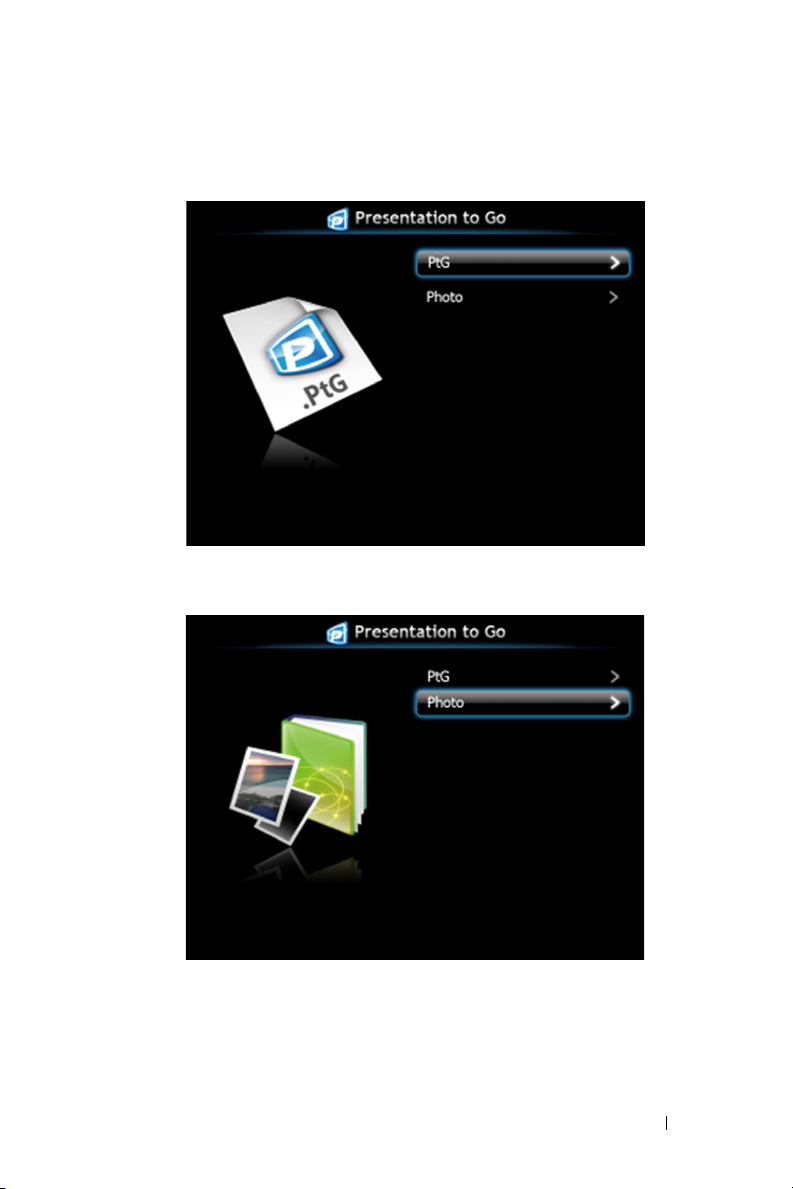
Просмотр презентаций
При готовности система отобразит данную страницу.
Просмотр фотографий
Использование проектора 79
Page 80

Функция просмотра презентаций/фотографий
Отображение допустимых файлов презентаций и фотографий, сохраненных
на USB-накопите.
ПРИМЕЧАНИЕ. Если обнаружен только один диск, система
пропустит этот шаг.
Обзор презентаций
80 Использование проектора
Page 81

Обзор фотографий
ПРИМЕЧАНИЕ. Поддержка имен файлов фотографий на 14 языках
(языки. английский, голландский, французский, немецкий, итальянский,
японский, корейский, польский, португальский, русский, упрощенный
китайский, испанский, шведский и традиционный китайский).
Использование кнопок
Используйте кнопки вверх, вниз и влево для навигации, а кнопку на панели
управления проектора или на пульте ДУ для выбора.
Кнопка Вверх Вниз Влево Вправо Ввод
Функция
презентаций
Воспроизве
дение
презентаций
Функция
фото
Просмотр
фото
Вверх Вниз Назад Нет функции Ввод
Пред.
стр.
Вверх Вниз Назад Нет функции Ввод
Пред.
стр.
След. стр. Назад Нет функции След. пауза
След. стр. Назад Нет функции Нет
функции
ПРИМЕЧАНИЕ. При выходе в экранное меню в режиме презентаций
кнопки навигации вверх, вниз и влево не действуют.
Использование проектора 81
Page 82

Установка конвертера PtG Converter - Lite
Для выполнения установки следуйте отображаемым на экране указаниям.
Приложение PtG Converter - Lite
Запустите «PtG Converter - Lite». Отобразится следующий экран.
1 Нажмите для запуска конвертирования.
2 Выберите файл PowerPoint для конвертирования.
82 Использование проектора
Page 83

3 Нажмите кнопку Просмотр для выбора места сохранения и нажмите
кнопку OK.
ПРИМЕЧАНИЕ.
Если на компьютере не установлено приложение MS PowerPoint,
1
конвертирование файла не произойдет.
2 PtG converter поддерживает не более 20 страниц.
3 PtG converter поддерживает конвертирование только .ppt-файлов в
.PtG-файлы.
Использование проектора 83
Page 84

Управление проектором с помощью веб-интерфейса (управлению средствами Интернета)
Настройка параметров сети
Если проектор подключен к сети, то доступ к проектору можно получить через
веб-обозреватель. Для настройки параметров сети см. «БЕСПРОВОДНАЯ
СЕТЬ / СЕТЬ» на стр. 56.
Доступ к веб-интерфейсу
Используя Internet Explorer 5.0 или более поздней версии или Firefox 1.5 или
более поздней версии, введите IP-адрес. Теперь можно получить доступ к вебинтерфейсу и управлять проектором дистанционно.
Домашняя страница
• Перейдите на домашнюю страницу веб-интерфейса управления, введя в
веб-браузере IP-адрес проектора. См. «БЕСПРОВОДНАЯ СЕТЬ / СЕТЬ»
на стр. 56.
• Выберите язык веб-интерфейса из списка.
• Для доступа к странице выберите какой-либо из элементов меню на
вкладке слева.
84 Использование проектора
Page 85

Загрузка ПО Wireless Application
См. также «Уст ан овк а беспроводной сети» на стр.69.
Нажмите кнопку Загрузка для установленной на компьютере операционной
системы.
Использование проектора 85
Page 86

Управление конференцией
Эта функция позволяет устраивать конференцию из презентаций из различных
источников без использования соединительных кабелей и позволяет управлять
способом отображения каждой презентации на экране.
ПРИМЕЧАНИЕ. Без режима управления воспроизведением
конференций, пользователь, последним нажавший кнопку
«Воспроизведение» в приложении принимает управление
полноэкранным проецированием.
Имя компьютера. Список компьютеров, включенных в систему управления
конференцией.
Управление воспроизведением. Нажмите кнопки для управления способом
проецирования на экране с каждого компьютера.
• Презентация на весь экран. Презентация с компьютера займет весь
экран.
• Разделить 1. Презентация с компьютера отобразится в верхнем
левом углу экрана.
• Разделить 2. Презентация с компьютера отобразится в верхнем
правом углу экрана.
• Разделить 3. Презентация с компьютера отобразится в нижнем левом
углу экрана.
• Разделить 4. Презентация с компьютера отобразится в нижнем
правом углу экр
• Стоп. Презентация с компьютера будет остановлена.
IP-адрес. Отображает IP-адрес каждого компьютера.
ана.
ПРИМЕЧАНИЕ. Для завершения конференции нажмите Выход.
86 Использование проектора
Page 87

Свойства системы управления
Администратор
Для доступа к странице администрирования требуется пароль администратора.
• Пароль админ.. Введите пароль администратора и нажмите Войти.
Пароль по умолчанию. admin. Сведения о смене пароль см. в разделе
«Смена паролей» на стр. 92.
Использование проектора 87
Page 88

Состояние системы
Отображает сведения о Coстoяние сети, Состояние подключения и
Состояние проектора.
88 Использование проектора
Page 89

Настройка сети
См. раздел экранного меню на стр. 56.
Настройка IP
• Выберите Получить IP-адреса автоматически, чтобы получить
IP-адрес для проектора автоматически или Используйте следующий
IP-адрес, чтобы задать IP-адрес вручную.
Настройка сервера DHCP
• Выберите Авто для автоматической настройки адреса Начальный IP,
Конечный IP, Маска подсети, Шлюз по умолчанию и DNS-сервер от
сервера DHCP или Выкл., чтобы отключить эту функцию.
Беспроводная настройка
• Выберите Включить, чтобы задать Регион, Идентификатор SSID,
Передача SSID, Канал, Encryption и Ключ. Выберите Выкл., чтобы
отключить настройки беспроводной сети.
Идентификатор SSID. макс. длина до 32 символов.
Использование проектора 89
Page 90

Encryption. Можно отключить ключ WPA или выбрать в качестве ключа
одну из 64-битных или 128-битных строк (ASCII или
шестнадцатеричную).
Ключ. Если шифрование включено, следует задать значение ключа в
соответствии с выбранным режимом шифрования.
Настройка сервера RADIUS
• Задать IP-адрес, порт и ключ.
Привратник
• Доступно 3 варианта выбора.
Весь проход. Разрешает пользователям доступ к сети офиса через
беспроводной проектор.
Весь блок. Блокирует пользователям доступ ко всей сети офиса через
беспроводной проектор.
Только для Интернета. Блокирует пользователей от офисной сети, но
оставляет возможность выхода в Интернет.
Ус т ан ов ит ь безопасность для SNMP
• Настройка информации Сообщества по переписке.
Нажмите кнопку Применить, чтобы сохранить и применить изменения. Чтобы
изменения вступили в силу, проектор необходимо перезапустить.
90 Использование проектора
Page 91
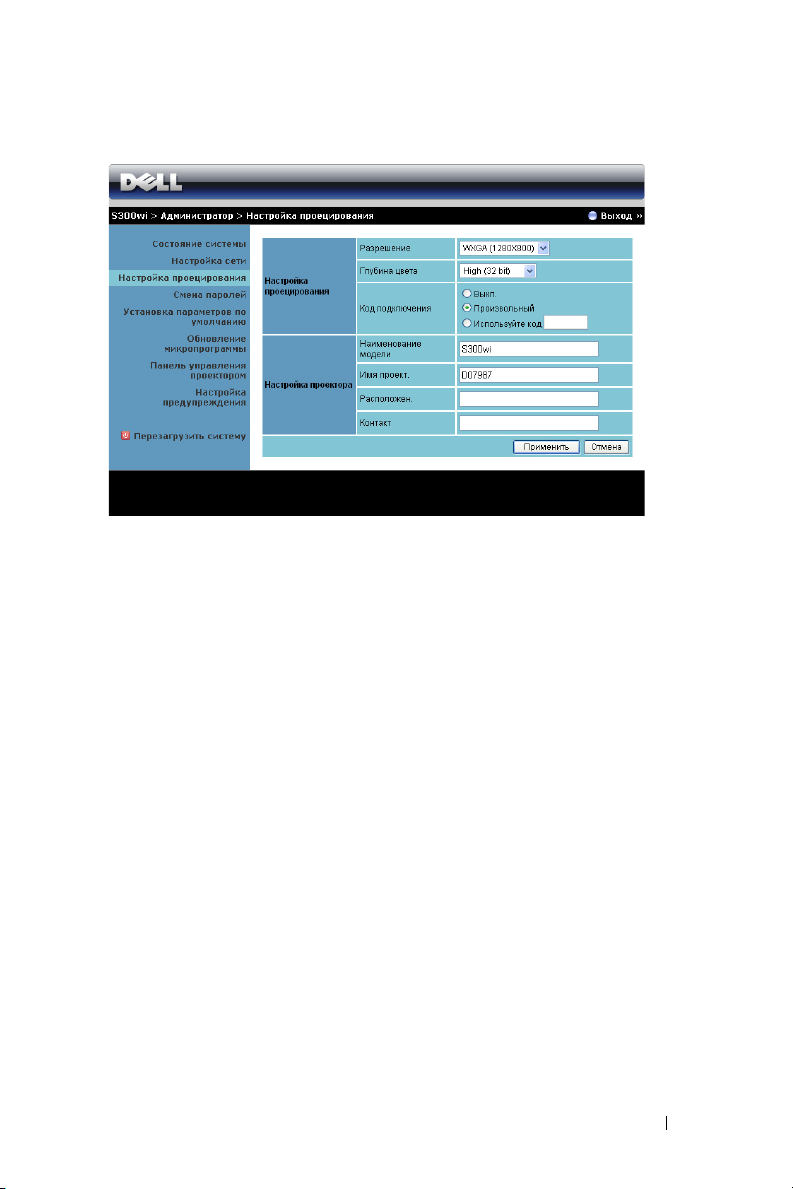
Настройка проецирования
Настройка проецирования
• Разрешение. Позволяет выбирать разрешение.. Варианты. XGA
(1024 x 768) и WXGA (1280 x 800).
• Гл у б ин а цвета. Позволяет выбрать глубину цвета для более эффектной
презентации. Варианты. Нормальная (16 bit) и Высокая (32 bit).
• Код подключения. Выбор способа генерации кода доступа проектором.
Доступно 3 варианта выбора.
• Выкл.. для входа в систему код доступа не требуется.
• Произвольный. По умолчанию задано Произвольный. Код доступа
генерируется случ
айным образом.
• Используйте код. Введите 4 цифры кода. Этот код будет
использоваться для входа в систему.
Настройка проектора
• Введите Наименование модели, Имя проект., Расположен. и Контакт
информацию) (до 21 знака в каждом поле).
Нажмите кнопку Применить, чтобы сохранить и применить изменения. Чтобы
изменения вступили в силу, проектор необходимо перезапустить.
Использование проектора 91
Page 92

Смена паролей
На этой странице можно изменить пароль администратора.
• Введите новый пароль. Введите новый пароль.
• Подтвердите новый пароль. Введите пароль администратора и нажмите
Применить.
ПРИМЕЧАНИЕ. Если пароль администратора забыт, обратитесь в
компанию Dell.
92 Использование проектора
Page 93

Установка параметров по умолчанию
Нажмите кнопку Применить, чтобы восстановить все заводские настройки по
умолчанию для беспроводной сети и сетевого подключения.
Использование проектора 93
Page 94
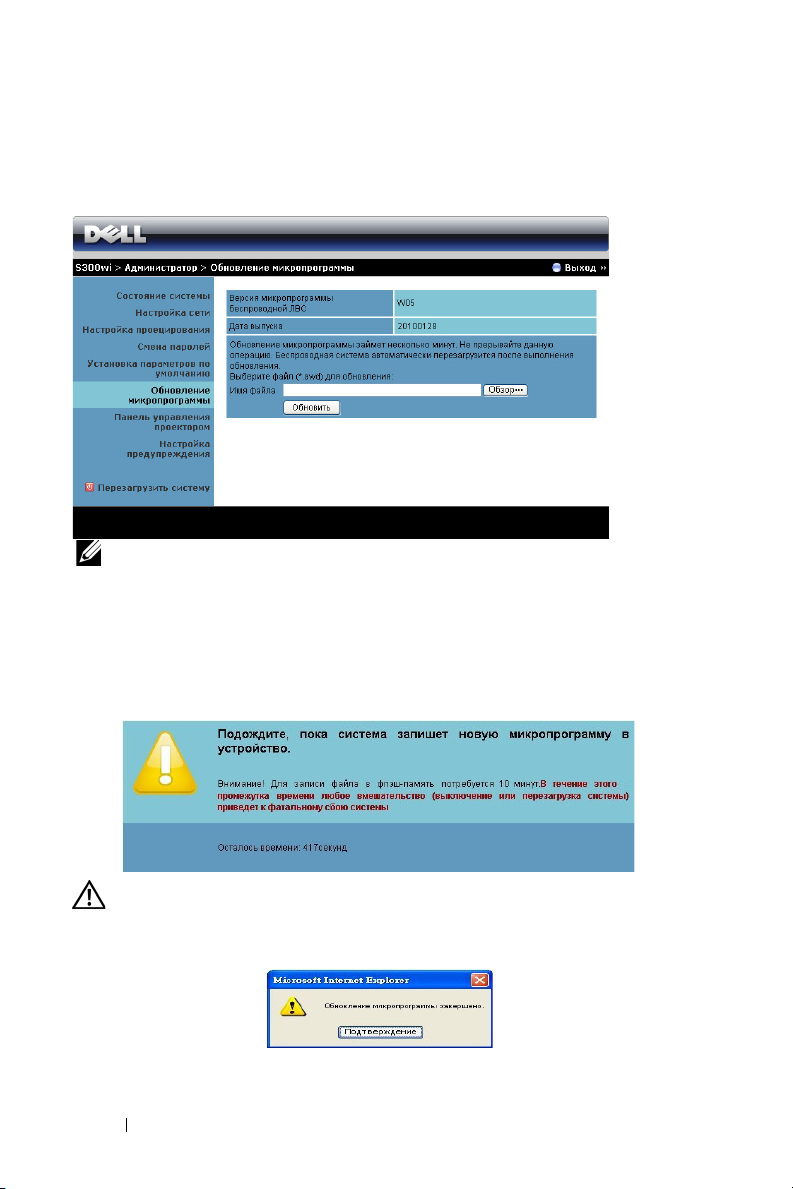
Обновление микропрограммы
Для обновления встроенного ПО перейдите на страницу Обновление
встроенного ПО.
ПРИМЕЧАНИЕ. Выключайте и включайте режим Беспроводная сеть
/ сеть с помощью экранного меню для перезапуска сетевой карты
проектора после успешного обновления встроенного ПО.
Для запуска обновления микропрограммы выполните следующие действия.
1 Нажмите Обзор для выбора файла с обновлением.
2 Нажмите Обновить для запуска. Подождите, пока система обновит
микропрограмму устройства.
ВНИМАНИЕ! Не прерывайте процесс обновления, это может
вызвать крах системы!
3 Нажмите OK после завершения обновления.
94 Использование проектора
Page 95

Панель управления проектором
Информация о проекторе
• Состояние проектора. Доступно 5 статусов. Лампа вкл., Режим
ожидания, Энергосбережение, Охлаждение и Прогрев. Нажмите кнопку
Обновить, чтобы обновить статус и настройки управления.
• Энергосбережение. Для режима энергосбережения можно задать период
задержки, равный 30, 60, 90 или 120 минутам, или отключить его. Для
получения дополнительной информации см. разделы
«Энергосбережение» на стр. 60.
• Состояние предупреждения. Доступно 3 статуса сигнала.
дупреждение лампы, выработка ресурса лампы, предупреждение о
пре
температуре. При активации любого из этих сигналов проектор может
перейти в режим защиты. Для выхода из режима защиты нажмите кнопку
«Очистить», чтобы сбросить статус сигнала перед включением
проектора.
Использование проектора 95
Page 96

Настройка изображения
• Режим проектора. Выбор режима проектора в зависимости от типа его
крепления. Доступно 4 режима проектора. Передняя проекция установка на столе, Передняя проекция – крепление на стене, Задняя
проекция – установка на столе и Задняя проекция – крепление на стене.
• Выбор источника. Меню Выбор источника позволяет выбирать
источник входного сигнала проектора. Можно выбрать значение VGA-A,
VGA-B, S-Video, Композитный вид
еосигнал, HDMI, Отображение через
беспроводную связь, Отображение через USB и Просмотр через USB.
• Режим видео. Выберите режим для оптимизации отображаемого
изображения исходя из условий использования проектора.
- Презентация. Отлично подходит для показа слайдов.
- Яркий. максимальная яркость и контраст.
- Кино. просмотр фильмов и фотографий.
- sRGB. обеспечивает более точную цветопередачу.
- Пользов.. Пользовательские настройки.
• Пу
стой экран. Выберите значение Вкл. или Выкл.
• Соотношение сторон. Выбор соотношения сторон для регулировки
изображения.
• Яркость. Выберите значение, чтобы настроить яркость изображения.
• Контрастность. Выберите значение, чтобы настроить контрастность
изображения.
Нажмите кнопку Управление звуком, чтобы настроить параметры
автоматически.
Контроль звука
• Аудиовход. Выберите источник входа. Варианты. Audio-A, Audio-B,
HDMI и Микрофон.
• Громко с ть. Вы
берите уровень (0~20) громкости звука.
• Динамик. Выберите значение Вкл., чтобы включить функцию звука, или
значение Выкл., чтобы отключить ее.
Нажмите кнопку Pав. настр. для восстановления заводских настроек по
умолчанию.
96 Использование проектора
Page 97

Настройка предупреждения
Уведомление по электронной почте
• Уведомление по электронной почте. Включите (Включить) этот параметр,
чтобы получать уведомления по электронной почте, или отключите
(Выкл.), чтобы не получать их.
• Кому/Сс/От. Можно указать адрес электронной почты отправителя (От) и
получателей (Кому/Cc), чтобы получать уведомления об отклонениях и
предупреждениях.
• Тема. Можно ввести тему письма.
Нажмите кнопку Тест пред.по эл.почт для проверки настроек уведомления по
электронной почте.
Настройки SMTP
• Администратор или отдел информационных систем должен предоставить
настройки параметров Исходящ. SMTP-сервер, Имя польз. и Пароль.
Состояние тревоги
• Можно выбрать отклонения и предупреждения, о которых будет
отправлено уведомление по электронной почте. При возникновении
любого состояния уведомления получателям (Кому/Копия) будет
отправлено уведомление по электронной почте.
Нажмите кнопку Сохранить для сохранения параметров.
ПРИМЕЧАНИЕ. Уведомления электронной почты обслуживаются
SMPT-сервером через порт 25 по умолчанию. При этом не
поддерживается шифрование и аутентификация (SSL или TLS).
Использование проектора 97
Page 98

Перезагрузить систему
Нажмите кнопку Перезагрузка для перезагрузки системы.
Система Crestron
Для выполнения функции Crestron.
98 Использование проектора
Page 99

СОВЕТЫ
UDP/TCP Номер
порта
Описание
TCP 80 Веб-конфигурация
(HTTP)
UDP/TCP 25 SMTP: используется
для маршрутизации
электронной почты
между почтовыми
серверами
UDP/TCP 161 SNMP: простой
протокол управления
сетью
UDP 9131 AMX: используется
для обнаружения
AMX
Я хочу получить уда ленный
доступ для управления
проектором через Интернет.
Как мне настроить свой
браузер?
Чтобы выполнить настройку браузера,
следуйте дальнейшим указаниям.
1 Откройте Control Panel (Панель
управления) Internet Options
(Параметры Интернета) вкладка
General (Общие) Temporary Internet
Files (Временные Интернет-файлы)
Settings (Настройки) установите флажок
Every visit to the pages (При каждом
посещении страниц).
2 Некоторые межсетевые экраны или
антивирусные программы могут
блокировать приложение HTTP, поэтому, по
возможности, отключайте их.
Я хочу получить уда ленный
доступ для управления
проектором через Интернет.
Какой номер порта сокета мне
открыть для этого в
межсетевом экране?
Почему мне не удается
получить удаленный доступ
для управления проектором
через Интернет?
Проектор использует следующие порты
сокетов TCP/IP.
1 Убедите сь, что компьютер или ноутбук
подключен к Интернету.
2 Убедите сь в отделе информационных систем
или у сетевого администратора, что
компьютер или ноутбук находится в той же
подсети.
Использование проектора 99
Page 100
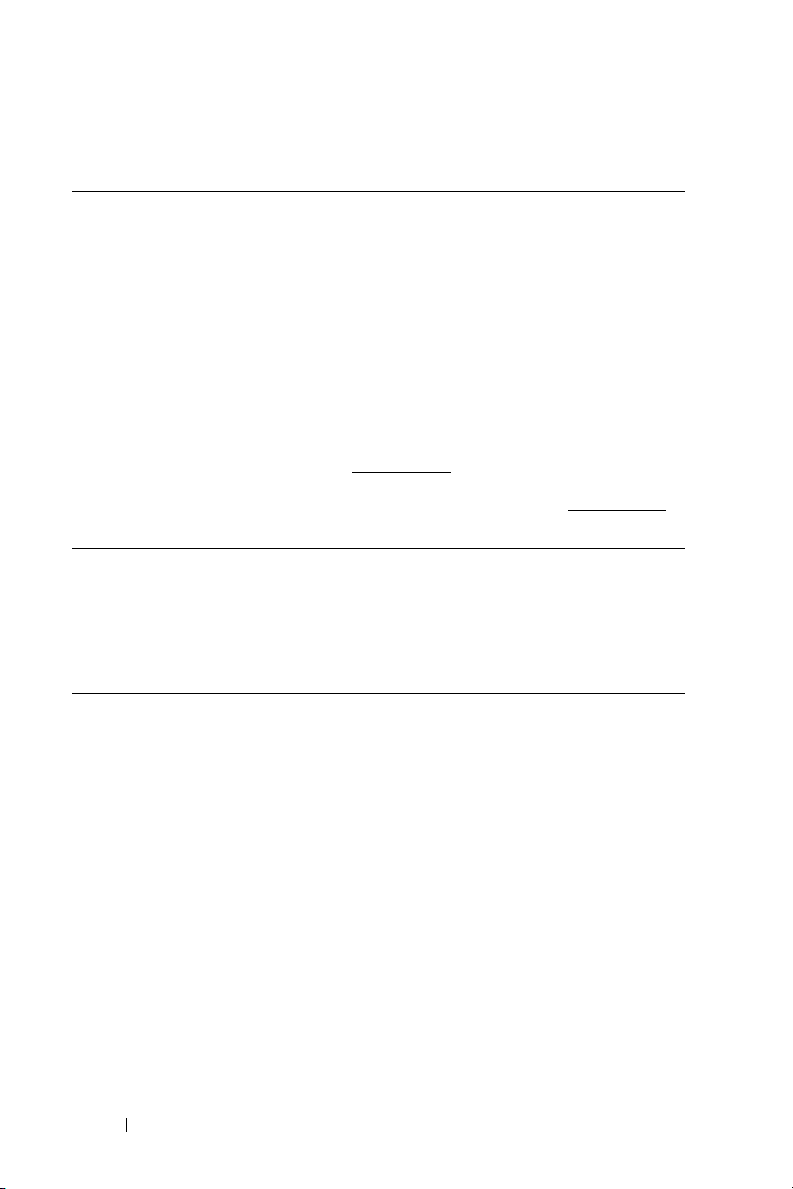
Почему мне не удается
получить доступ к SMTPсерверу?
1 Убедите сь в отделе информационных систем
или у сетевого администратора, что функция
SMTP-сервера открыта для проектора, и
назначенному IP-адресу разрешен доступ к
SMTP-серверу. Номер порта SMTP-сокета
проектора – 25, его не удастся изменить.
2 Проверьте правильность настроек
исходящего SMTP-сервера, имени
пользователя и пароля.
3 На некоторых SMTP-серверах выполняется
проверка соответствия адреса электронной
почты в поле «От» имени пользователя и
паролю. Например, в поле «От» введен адрес
test@dell.com
пароля необходимо использовать
информацию учетной записи test@dell.com
чтобы войти на SMTP-сервер.
. Для имени пользователя и
,
Почему я не могу получить
тестовое уведомление по
электронной почте, хотя
проектор указывает, что оно
отправлено?
Это возможно, если SMTP-сервер определил
уведомление как нежелательную почту, или в
силу ограничений SMTP-сервера. Проверьте
настройки SMTP-сервера в отделе
информационных систем или у сетевого
администратора.
100 Использование проектора
